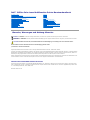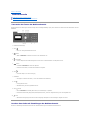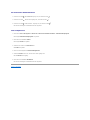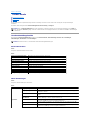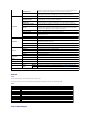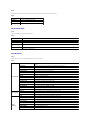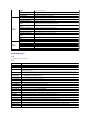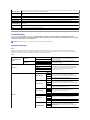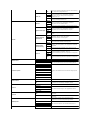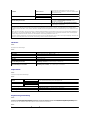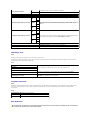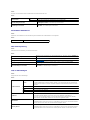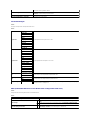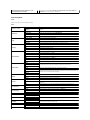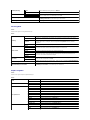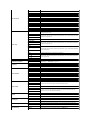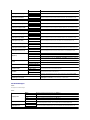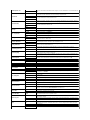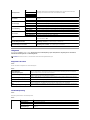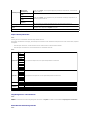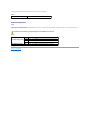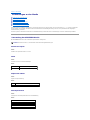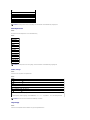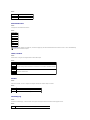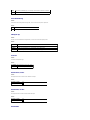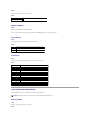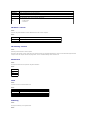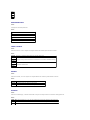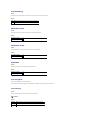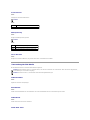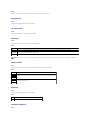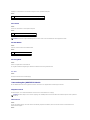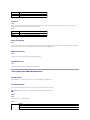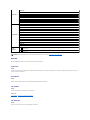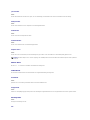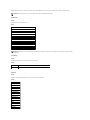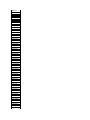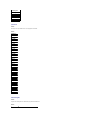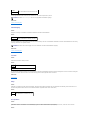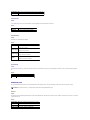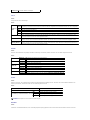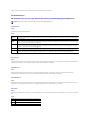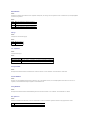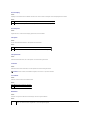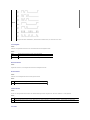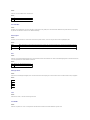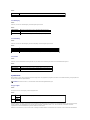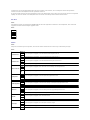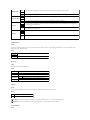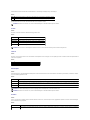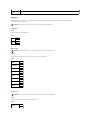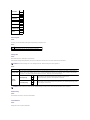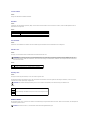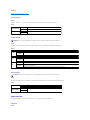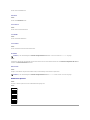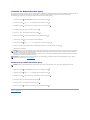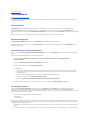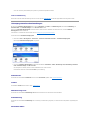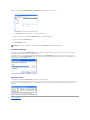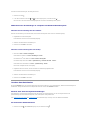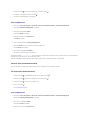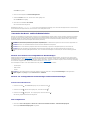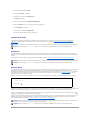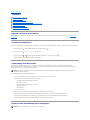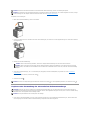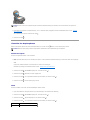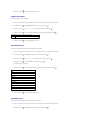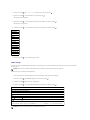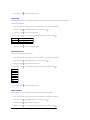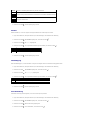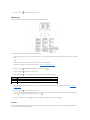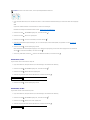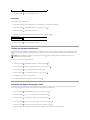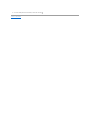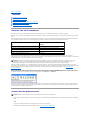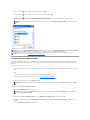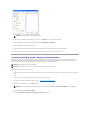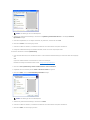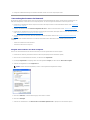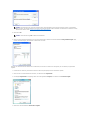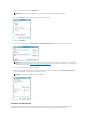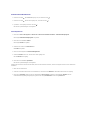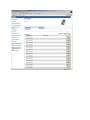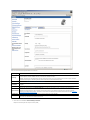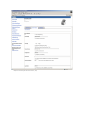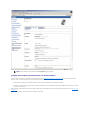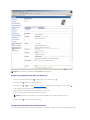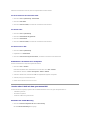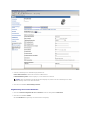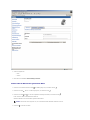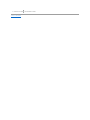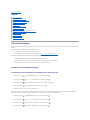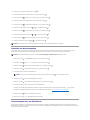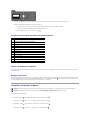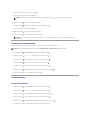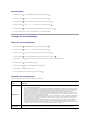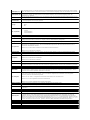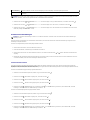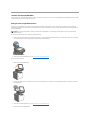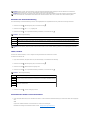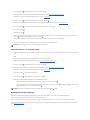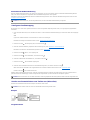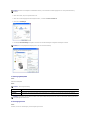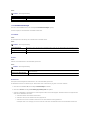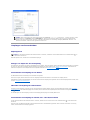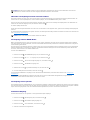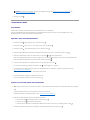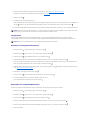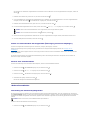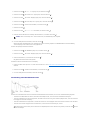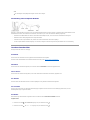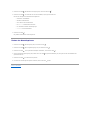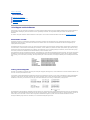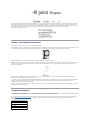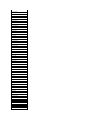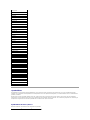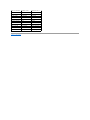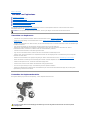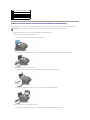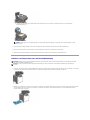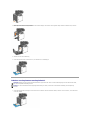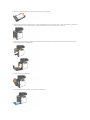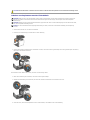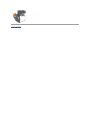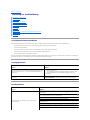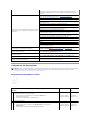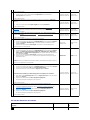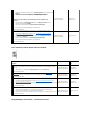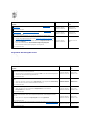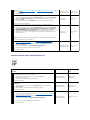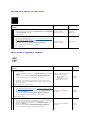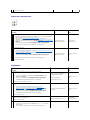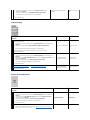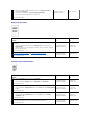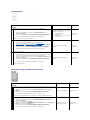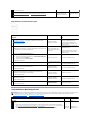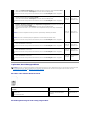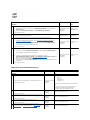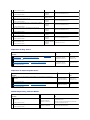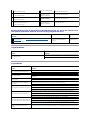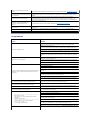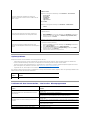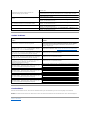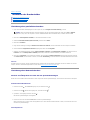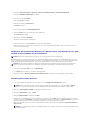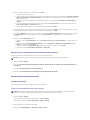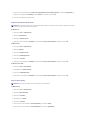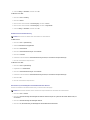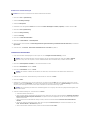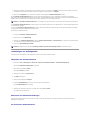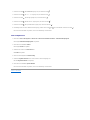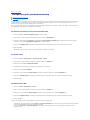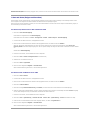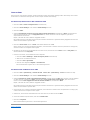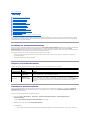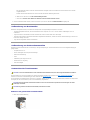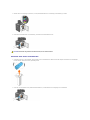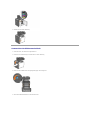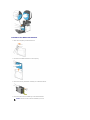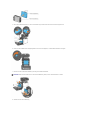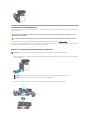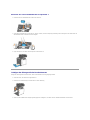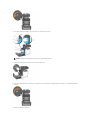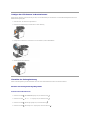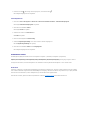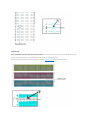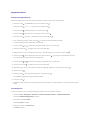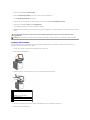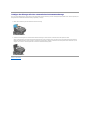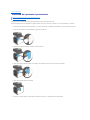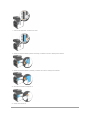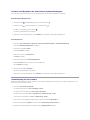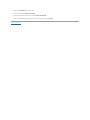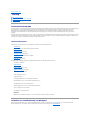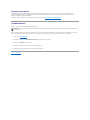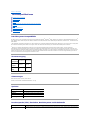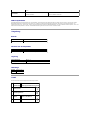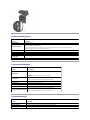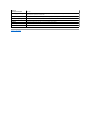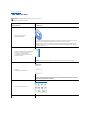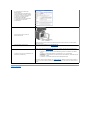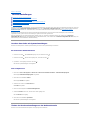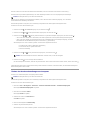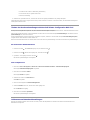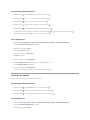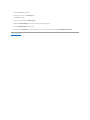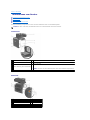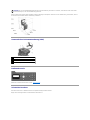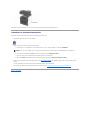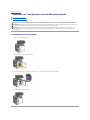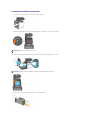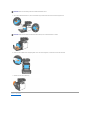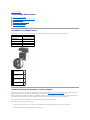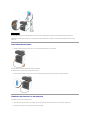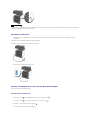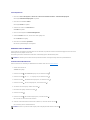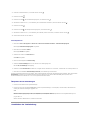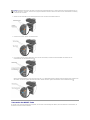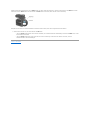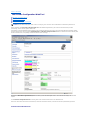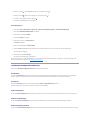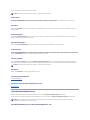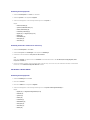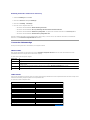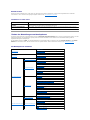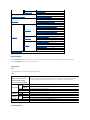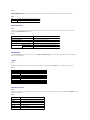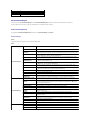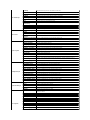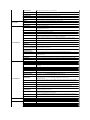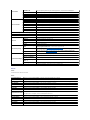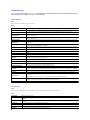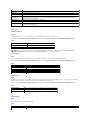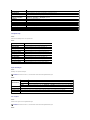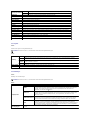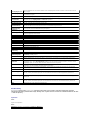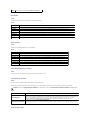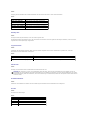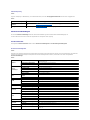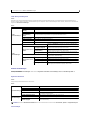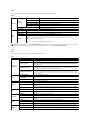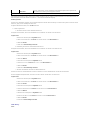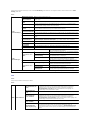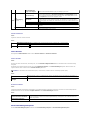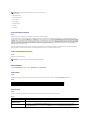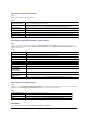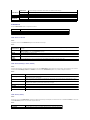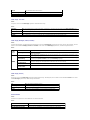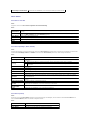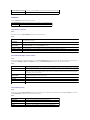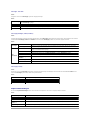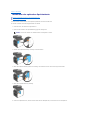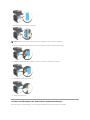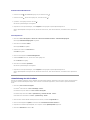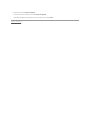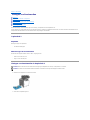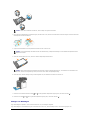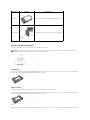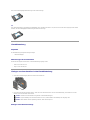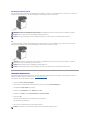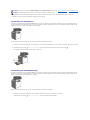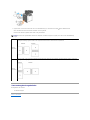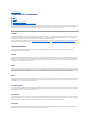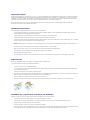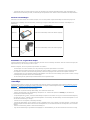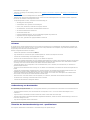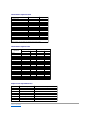Dell 2135cn Color Laser Printer Benutzerhandbuch
- Typ
- Benutzerhandbuch

Dell™2135cnColorLaserMultifunctionPrinterBenutzerhandbuch
Hinweise, Warnungen und Achtung-Hinweise
DieInformationenindiesemDokumentkönnenohneVorankündigunggeändertwerden.
©2008 Dell Inc. Alle Rechte vorbehalten.
JeglicheReproduktiondiesesDokumentsistohnevorherigeschriftlicheErlaubnisderDellInc.ausdrücklichverboten.
In diesem Text werden folgende Marken verwendet: Dell, das DELL-Logo und Dell Supplies Management System sind Marken der Dell Inc.; Microsoft, Windows,
Windows Server und Windows VistasindMarkenodereingetrageneMarkenderMicrosoftCorporationindenUSAund/oderinanderenLändern;Adobeund
PhotoshopsindeingetrageneMarkenoderMarkenderAdobeSystemsIncorporatedindenUSAund/oderinanderenLändern.
AnderemöglicherweiseindiesemDokumentverwendeteMarkenundHandelsnamenbeziehensichaufdieEigentümerderMarkenundHandelsnamenoder
aufderenProdukte.DellInc.erhebtkeinerleiAnsprücheaufnichtinihremEigentumstehendeMarkenundHandelsnamen.
UNITED STATES GOVERNMENT RESTRICTED RIGHTS
This software and documentation are provided with RESTRICTED RIGHTS. Use, duplication or disclosure by the Government is subject to restrictions as set
forth in subparagraph (c)(1)(ii) of the Rights in Technical Data and Computer Software clause at DFARS 252.227-7013 and in applicable FAR provisions: Dell
Inc., One Dell Way, Round Rock, Texas, 78682, USA.
November 2008, Rev. A02
Wo finde ich was
Informationen zum Drucker
InstallierenderTonerkassettenundderBildtrommeleinheit
AnschließendesDruckers
Dell Printer Configuration Web Tool
Installieren der optionalen Speicherkarte
RichtlinienfürDruckmedien
Einlegen von Druckmedien
Bedienerkonsole
Druckereinstellungen
Toolbox-Menüs
ErläuterungenzudenMenüs
Druckersoftware
Drucken
Kopieren
Scannen
Faxen
Schriftarten
Beheben von Papierstaus
AnleitungzurProblemlösung
Installation der Druckertreiber
KonfigurierungfürgemeinsameNutzung
Wartung
Entfernen der optionalen Speicherkarte
Druckerspezifikationen
Anhang
HINWEIS: Ein HINWEISverweistaufwichtigeInformationen,dieSiebeideroptimalenVerwendungdesDruckersunterstützen.
WARNUNG: Eine WARNUNGweistaufpotentielleHardwarebeschädigungodermöglichenDatenverlusthinundgibtan,wiedasProblemvermieden
werden kann.
ACHTUNG: ACHTUNGweistdaraufhin,dassbestimmteAktionenzuSachbeschädigung,zuVerletzungenoderzumTodeführenkönnen.

ZurückzurInhaltsseite
Bedienerkonsole
Verwenden der Tasten der Bedienerkonsole
Drucken einer Seite mit Einstellungen der Bedienerkonsole
Verwenden der Tasten der Bedienerkonsole
DieBedienerkonsolezurSteuerungdesDruckersverfügtübereineFlüssigkristallanzeige(LCD)mit20Zeichenmal4ZeilensowieüberSteuertastenundeinen
Ziffernblock.
1. Bedienerkonsolenanzeige
2. Taste
l KehrtzumvorhergehendenBildschirmzurück.
3. -Tasten
l WähltimMenümodusverschiedeneUntermenüsoderEinstellwerteaus.
4. -Taste (Menu)
l RuftvomHauptmenüausdasBedienungsmenüaufundkehrtvonallenMenüebenenzumHauptmenüzurück.
5. -Tasten
l DurchläuftimMenümodusdieMenüsoderOptionen.
l DrückenSiedieseTasten,umZahlenoderPasswörtereinzugeben.
6. Taste
l Startet den Kopier-, Scan- oder Faxvorgang.
7. Ziffernblock
l ZurEingabevonZeichenundZahlen(z.B.fürdasTelefonbuchundPasswörter).
8. Taste
l Zur Eingabe einer Pause.
l WahlwiederholungderzuletztgewähltenNummer.
9. Taste (Cancel)
l Kehrt im Menümodus zum Standby-Moduszurück,ohneEinstellungenzuspeichern.
l BrichtdenaktuellenAuftragab(Kopieren/Scannen/Faxen/Drucken),indemderverfügbareAuftraginderListeausgewähltwird.
10. -Taste
l WähltdasaktuellangezeigteMenüoderdieaktuellangezeigteMenüoptionausoderbestätigtdieEingabevonWerten.
Drucken einer Seite mit Einstellungen der Bedienerkonsole
DieSeitemitEinstellungenderBedienerkonsoleführtdieaktuellenEinstellungenfürdieBedienerkonsolenmenüsauf.

An der Drucker-Bedienerkonsole
1. DrückenSiedieTaste , bis >EINRICHTUNGangezeigtwird,unddrückenSiedann .
2. DrückenSiedieTaste , bis >Berichteangezeigtwird,unddrückenSiedann .
3. DrückenSiedieTaste , bis Bed.feldeinst.angezeigtwird,unddrückenSiedann .
Die Seite mit Einstellungen der Bedienerkonsole wird ausgedruckt.
Vom Computer aus
1. Klicken Sie auf Start® Alle Programme® Dell-Drucker® SoftwarefürzusätzlicheLaserfarben® Schnellstart-Dienstprogramm.
Das Dialogfeld Schnellstart-Dienstprogrammwirdgeöffnet.
2. KlickenSieaufdieSchaltflächeToolbox.
Das Dialogfeld Toolboxwirdgeöffnet.
3. WählenSiedenDruckerunterDruckername aus.
Die Toolboxwirdgeöffnet.
4. Klicken Sie auf die Registerkarte Druckereinstellungsbericht.
5. WählenSieBerichte aus der Liste, die links auf der Seite angezeigt wird.
Die Seite Berichte wird angezeigt.
6. KlickenSieaufdieSchaltflächeBed.feldeinst..
Die Seite mit Einstellungen der Bedienerkonsole wird ausgedruckt.
ZurückzurInhaltsseite

ZurückzurInhaltsseite
Toolbox-Menüs
Druckereinstellungsbericht
Druckerwartung
Diagnose
MitderToolboxkönnenSieSystemeinstellungenansehenundfestlegen.SiekönnenmitderToolboxaucheineDiagnosederSystemeinstellungen
durchführen.
DieToolboxenthältdieRegisterkartenDruckereinstellungsbericht, Druckerwartung und Diagnose.
Druckereinstellungsbericht
Die Registerkarte DruckereinstellungsberichtenthältdieSeitenDruckerinformation, Menü-Einstellungen, Berichte, TCP/IP-Einstellungen,
Facheinstellungen, Standardeinst. und Fax-Einstellungen.
Druckerinformation
Zweck:
AnzeigenderSysteminformationenfürdenDrucker.
Werte:
Menü-Einstellungen
Zweck:
AnzeigenderMenü-EinstellungenfürdenDrucker.
Werte:
HINWEIS: Wenn die Bedienungstafelsperre am Drucker eingestellt ist, wird beim ersten Mal, wenn Sie versuchen, Einstellungen in der Toolbox zu
ändern,einDialogfeldPasswort angezeigt. Geben Sie in diesem Fall das zuvor festgelegte Passwort ein, und klicken Sie auf OK, um die Einstellungen
zuübernehmen.
HINWEIS: Mit einem Sternchen (*) markierte Werte stellen die Werksvorgabeeinstellung dar.
Dell Service-Kennzeichennummer
Zeigt die Service-Kennzeichennummer des Druckers.
Drucker-Seriennummer
Zeigt die Seriennummer des Druckers.
Druckertyp
Zeigt den Druckmodus des Druckers. Normalerweise wird "Farblaserdrucker" angezeigt.
Aktivposten-Markennummer
Zeigt die Inventar-Kennzeichennummer des Druckers.
Speicherkapazität
ZeigtdieSpeicherkapazität.
Prozessorgeschwindigkeit
Zeigt die Arbeitsgeschwindigkeit des Prozessors.
Firmware-Version
Zeigt die Version der Steuereinheit.
Netzfirmware-Version
Zeigt die NIC-Version.
MCU-Firmware-Version
Zeigt die Version der MCU-Firmware (Machine Control Unit).
Druckgeschwindigkeit (Farbe)
Zeigt die Druckgeschwindigkeit bei Farbausdrucken.
Druckgeschwindigkeit (Monochrom)
ZeigtdieDruckgeschwindigkeitbeiSchwarzweiß-Ausdrucken.
Systemeinst.
Energiesparzeitgeber-Modus 1
Zeigt die Zeitdauer, nach der der Drucker nach Abschluss eines Auftrags in den Energiespar-
Timermodus 1 wechselt.
Energiesparzeitgeber-Modus 2
Zeigt die Zeitdauer, nach der der Drucker nach Abschluss eines Auftrags in den Energiespar-
Timermodus 2 wechselt.
Auto-Reset
Zeigt die Zeitdauer, nach der der Drucker die Einstellungen an der Bedienerkonsole automatisch
aufdieStandardwertezurücksetzt,wennkeinezusätzlichenEinstellungenvorgenommen
werden.
Panel Wahl Ton
ZeigtdieLautstärkedesSignaltons,derausgegebenwird,wenndieBedienerkonsoleneingabe
korrekt ist. Aus zeigt an, dass der Signalton deaktiviert ist.
Panel Warn Ton
ZeigtdieLautstärkedesSignaltons,derausgegebenwird,wenndieBedienerkonsoleneingabe
nicht korrekt ist. Aus zeigt an, dass der Signalton deaktiviert ist.
Masch. bereit Ton
ZeigtdieLautstärkedesSignaltons,derausgegebenwird,wennderDruckerbereitist.Aus
zeigt an, dass der Signalton deaktiviert ist.
Kopierjob Ton
ZeigtdieLautstärkedesSignaltons,derausgegebenwird,wenneinKopierauftrag
abgeschlossen ist. Aus zeigt an, dass der Signalton deaktiviert ist.

Berichte
Zweck:
DruckenderEinstellungenundProtokollinformationenfürdenDrucker.
Die Berichte werden mit dem in den Systemeinstellungen angegebenen Papierformat gedruckt. Der Standardwert ist A4.
Werte:
TCP/IP-Einstellungen
NichtkopierjobTon
ZeigtdieLautstärkedesSignaltons,derausgegebenwird,wenneinandererAuftragalsein
Kopierauftrag abgeschlossen ist. Aus zeigt an, dass der Signalton deaktiviert ist.
Fehler Ton
ZeigtdieLautstärkedesSignaltons,derausgegebenwird,wenneinAuftragnicht
ordnungsgemäßabgeschlossenwird.Aus zeigt an, dass der Signalton deaktiviert ist.
Systemeinst.
Warnton
ZeigtdieLautstärkedesSignaltons,derausgegebenwird,wenneinProblemauftritt.Aus zeigt
an, dass der Signalton deaktiviert ist.
Signalton Kein Papier
ZeigtdieLautstärkedesSignaltons,derausgegebenwird,wenndasPapierimDrucker
ausgeht. Aus zeigt an, dass der Signalton deaktiviert ist.
Signalton Niedriger
Tonerfüllstand
ZeigtdieLautstärkedesSignaltons,derausgegebenwird,wennderToneroderandere
Verbrauchsmaterialien zur Neige gehen. Aus zeigt an, dass der Signalton deaktiviert ist.
SignaltonAutom.Löschen
Warnung
ZeigtdieLautstärkedesSignaltons,der5Sekunden,bevorderDruckereineautomatische
Löschungdurchführt,ausgegebenwird.Aus zeigt an, dass der Signalton deaktiviert ist.
Basis Ton
ZeigtdieLautstärkedesSignaltons,derausgegebenwird,wenndie
BedienerkonsoleneinstellungdurchdasDurchblätterndesLoop-MenüsaufdenVorgabewert
zurückgesetztwird.Aus zeigt an, dass der Signalton deaktiviert ist.
Zeitüberschreit.
Zeigt die Zeitdauer, die der Drucker auf Daten vom Computer wartet.
Bed.konsol-Sprache
Zeigt die an der Bedienerkonsole verwendete Anzeigesprache.
Autom.Protok.dr
Zeigtan,obautomatischnachje20AufträgeneinBerichtmitInformationenzudenbisherigen
Aufträgengedrucktwird.
ID-Druck
Zeigt an, wo die Benutzerkennung auf dem ausgegebenen Papier aufgedruckt wird.
Systemeinst.
Textdruck
Zeigt,obderDruckerDateninnichtunterstütztenDruckersprachenalsTextausgibt,wennsie
empfangen werden.
Halbleiterplatte *1
Zeigt,obdemPlattendateisystemfürdieFunktionenSichererDruckundProbedruck
Speicherplatz zugewiesen werden soll.
Ersatzfach
Zeigt, ob Papier eines anderen Formats verwendet werden soll, wenn das Papier in dem
angegebenenPapierfachnichtderFormateinstellungfürdenaktuellenAuftragentspricht.
mm/Zoll
ZeigtdieanderBedienerkonsoleverwendeteMaßeinheitan.
Uhr-Einst.
Datumsformat
ZeigtdasgewählteDatumsformat.DerStandardwertistjj/mm/tt.
Zeit Format
ZeigtdasgewählteUhrzeitformat:24H oder 12H.
Zeitzone
ZeigtdiegewählteZeitzone.
Datum einst.
Zeigt die Datumseinstellung.
Zeit einst.
Zeigt die Uhrzeiteinstellung.
Papierstärke
Normal
ZeigtdiePapierstärke-EinstellungenfürNormalpapier.
Etikett
ZeigtdiePapierstärke-EinstellungenfürEtiketten.
Autom.
Registrierungseinst.
Autom. Registrierungseinst.
Zeigtan,obeineautomatischeFarbregistrierungseinstellungdurchgeführtwird.
Höhenlageeinst.
Höhenlageeinst.
ZeigtdieHöhenlagedesStandorts,andemderDruckereingesetztwird.
Kein Dell-Toner
Kein Dell-Toner
Zeigt an, ob Tonerkassetten eines Fremdherstellers verwendet werden oder nicht.
Web-Link-Anpassung
URL zur
Nachbestellung
wählen
Standard*
ZeigtdieURLfürdieBestellungvonVerbrauchsmaterialien(accessories.us.dell.com/sna).
Vorzug
ZeigtdieURLfürdieBestellungvonVerbrauchsmaterialien(premier.dell.com).
*1DieseOptionstehtnurzurVerfügung,wenneineoptionaleSpeicherkartemit256MBinstalliertist.
Systemeinst.
Klicken Sie auf diese Option, um eine detaillierte Liste der Systemeinstellungen auszudrucken.
Bed.feldeinst.
Klicken Sie auf diese Option, um eine detaillierte Liste der Bedienerkonsoleneinstellungen auszudrucken.
PCL-Fontliste
Klicken Sie auf diese Option, um eine Liste der PCL-Schriftarten (Hewlett-Packard Printer Control Language) auszudrucken.
PCL-Makroliste
Klicken Sie auf diese Option, um eine Liste der PCL-Makros auszudrucken.
Job-Protokoll
KlickenSieaufdieseOption,umeinProtokollderabgeschlossenenAufträgedesDruckersauszudrucken.
Fehlerprotokoll
Klicken Sie auf diese Option, um ein Protokoll der aufgetretenen Fehler des Druckers auszudrucken.
Farbtestseite
Klicken Sie auf diese Option, um eine Farbtestseite auszudrucken.
Gespeich. Dok.s *1
Klicken Sie auf diese Option, um eine Liste der gespeicherten Dokumente auszudrucken.
Protokoll Monitor
Klicken Sie auf diese Option, um einen Protokoll-Monitor-Bericht auszudrucken.
*1DieseOptionistnurverfügbar,wennHalbleiterplatte aktiviert ist.

Zweck:
Anzeige der aktuellen Einstellungen des TCP/IP-Protokolls (Transmission Control Protocol/Internet Protocol).
Werte:
Facheinstellungen
Zweck:
AnzeigevonPapiersorteundPapierformatfürFach1.
Werte:
Standardeinst.
Zweck:
Anzeige der Scan-, Fax- und Kopier-VorgabeeinstellungenfürdenDrucker.
Werte:
IP-Adressenmodus
ZeigtdasVerfahrenfürdasEinholenderIP-Adresse.
IP-Adresse
Zeigt die IP-Adresse des Druckers.
Teilnetzmaske
Zeigt die Subnetzmaske.
Gateway-Adresse
Zeigt die Gateway-Adresse.
Papiersorte
Zeigt die Papiersorten-EinstellungfürPapierfach1.
Papierformat
Zeigt die Papierformat-EinstellungfürPapierfach1.
Kundenspez. Format
- Y
ZeigtdieLängedeskundenspezifischenFormatsfürdasinPapierfach1eingelegtePapier.
Kundenspez. Format
- X
ZeigtdieBreitedeskundenspezifischenFormatsfürdasinPapierfach1eingelegtePapier.
Popup anzeigen
Zeigt an, ob ein Popup-MenümitderAufforderung,dasPapierformatunddiePapiersorteanzugeben,angezeigtwerdensoll,wenn
Papier in Fach 1 eingelegt wird.
Scan-Vorgaben
Mit Netzw. scannen
Zeigt an, ob gescannte Dokumente auf einem Netzwerk-Server oder auf einem Computer gespeichert
werden.
Dateiformat
Zeigt das Dateiformat, in dem gescannte Dokumente gespeichert werden.
Farbe
Zeigtan,obinFarbeoderSchwarzweißgescanntwird.
Auflösung
Zeigt die Standard-Scanauflösung.
Dokumentformat
Zeigt das Papierformat des Originaldokuments.
Heller/Dunkler
Zeigt die Standard-Scandichte.
Schärfe
ZeigtdieStandardschärfe.
Kontrast
Zeigt das Standard-Kontrastniveau.
Auto-Belichtung
Zeigtan,obderHintergrunddesOriginalsunterdrücktwird,umdenTextaufderKopiezuoptimieren.
Auto-Belicht.peg.
ZeigtdasNiveauderHintergrundunterdrückung.
Rand oben/unten
Zeigt die Breite des oberen und unteren Randes.
Rand links/rechts
Zeigt die Breite des linken und rechten Randes.
Rand Mitte
Zeigt die Breite des Randes in der Mitte.
TIFF-Dateiformat
Zeigt das TIFF-Dateiformat: TIFF V6 oder TTN2.
Bildkomprimierung
Zeigt das Bildkomprimierungsniveau.
Max. E-Mail-Größe
Zeigt die maximale E-Mail-Größe,diegesendetwerdenkann.
Fax-Vorgaben
Auflösung
ZeigtdieAuflösung,diefürFaxübertragungenverwendetwird.
Heller/Dunkler
ZeigtdasDichteniveau,dasfürFaxübertragungenverwendetwird.
Verz. Start
ZeigtdieStartzeitfürdieFaxübertragung.
Kopier-
Vorgaben
Farbe
Zeigtan,obKopieninFarbeoderSchwarzweißerstelltwerden.
Papierfachauswählen
ZeigtdasPapierfach,ausdemdasPapierzugeführtwird.
SSF-Papierformat
Zeigt die Papierformat-EinstellungfürdenEinzelblatteinzug.
SSF-Papiersorte
Zeigt die Papiersorten-EinstellungfürdenEinzelblatteinzug.
Verkl./Vergr.
Zeigt das Standard-Verkleinerungs-/Vergrößerungsverhältnis.
Originaltyp
Zeigt den Typ des Originaldokuments.
Dokumentformat
Zeigt das Standardpapierformat.
Heller/Dunkler
Zeigt die Standard-Kopierdichte.

Fax-Einstellungen
Zweck:
Anzeige der aktuellen Fax-Einstellungen.
Werte:
Schärfe
ZeigtdieStandardschärfe.
Farbsättigung
Zeigt das Standard-Farbsättigungsniveau.
Auto-Belichtung
Zeigtan,obderHintergrunddesOriginalsunterdrücktwird,umdenTextaufderKopiezuoptimieren.
Auto-Belicht.peg.
ZeigtdasNiveauderHintergrundunterdrückung.
Kopier-
Vorgaben
Farbausgleich (Gelb gering)
ZeigtdasFarbabgleichniveaufürGelbgeringeDichte.
Farbausgleich (Gelb mittel)
ZeigtdasFarbabgleichniveaufürGelbmittelhoheDichte.
Farbausgleich (Gelb hoch)
ZeigtdasFarbabgleichniveaufürGelbhoheDichte.
Farbausgleich (Magenta
gering)
ZeigtdasFarbabgleichniveaufürMagentageringeDichte.
Farbausgleich (Magenta
mittel)
ZeigtdasFarbabgleichniveaufürMagentamittelhoheDichte.
Farbausgleich (Magenta hoch)
ZeigtdasFarbabgleichniveaufürMagentahoheDichte.
Farbausgleich (Cyan gering)
ZeigtdasFarbabgleichniveaufürCyangeringeDichte.
Farbausgleich (Cyan mittel)
ZeigtdasFarbabgleichniveaufürCyanmittelhoheDichte.
Farbausgleich (Cyan hoch)
ZeigtdasFarbabgleichniveaufürCyanhoheDichte.
Farbausgleich (Schwarz
gering)
ZeigtdasFarbabgleichniveaufürSchwarzgeringeDichte.
Farbausgleich (Schwarz
mittel)
ZeigtdasFarbabgleichniveaufürSchwarzmittelhoheDichte.
Farbausgleich (Schwarz hoch)
ZeigtdasFarbabgleichniveaufürSchwarzhoheDichte.
Kopier-
Vorgaben
Multipel-Up
Zeigt an, ob der Mehrseitendruck aktiviert ist.
Sortiert
Zeigt an, ob die Kopien sortiert werden.
Rand oben/unten
Zeigt die Breite des oberen und unteren Randes.
Rand links/rechts
Zeigt die Breite des linken und rechten Randes.
Rand Mitte
Zeigt die Breite des Randes in der Mitte.
Empfangsmodus
Zeigt den Faxempfangsmodus.
Auto-Empf. Fax
Zeigt den Zeitabstand, nach dem der Drucker nach dem Empfang eines eingehenden Anrufs in den Faxempfangsmodus wechselt.
AutoEmpf.Fax/Tel
Zeigt den Zeitabstand, nach dem der Drucker in den Faxempfangsmodus wechselt, nachdem ein Anruf bei dem externen Telefon
eingeht.
AutoEmpf.Antw/Fax
Zeigt den Zeitabstand, nach dem der Drucker in den Faxempfangsmodus wechselt, nachdem ein Anruf bei dem externen
Anrufbeantworter eingeht.
Line-Monitor
ZeigtdieLautstärkedesLeitungsmonitors,dereineÜbertragungüberdeneingebautenLautsprecherhörbarüberwacht,biseine
Verbindung hergestellt wird.
Ruftonlautstärke
ZeigtdieLautstärkedesRuftonsüberdeneingebautenLautsprecher,deranzeigt,dasseineingehenderAnrufeinTelefonanrufist,
wenn Empfangsmodus auf Telefon/Fax gestellt ist.
Line-Typ
Zeigt den Leitungstyp: PSTN oder PBX.
Ton-/Impulswahl
Zeigt an, ob Tonwahl oder Impulswahl verwendet wird.
Verzög.Sendewied.
Zeigt den Zeitabstand zwischen Sendeversuchen.
Versuche Wahlwied
Zeigt die Zahl der Wahlwiederholungsversuche.
Verzög.Wahlwied.
Zeigt den Zeitabstand zwischen Wahlwiederholungsversuchen.
Einr. Spam-Faxe
Zeigtan,obFaxnachrichtenvonunerwünschtenGegenstellenabgelehntwerden.
Remote-Empfang
Zeigt an, ob Faxnachrichten durch Eingeben eines Fernempfangscodes am externen Telefon empfangen werden.
Remote Empf.ton
ZeigtdenTonfürdenStartderFunktionRemote-Empfang.
Faxkopfzeile
Zeigt an, ob die Absenderinformationen in der Kopfzeile von Faxnachrichten gedruckt werden.
Faxkopfzeile Name
Zeigt den Absendernamen, der in der Kopfzeile von Faxnachrichten gedruckt wird.
Faxnummer
Zeigt die Faxnummer des Druckers, die in der Kopfzeile von Faxnachrichten gedruckt wird.
Fax-Deckblatt
Zeigt an, ob Faxnachrichten ein Deckblatt erhalten.
DRPD-Muster
Zeigt die DRPD-Einstellung (Distinctive Ring Pattern Detection, Erkennung unterschiedlicher Rufzeichen).
Fax weitergeleit.
Zeigt an, ob eingehende Faxnachrichten an eine bestimmte Nummer weitergeleitet werden.
Nummer Faxweiterl
Zeigt die Faxnummer, an die eingehende Faxnachrichten weitergeleitet werden.
Druck Faxweiterl.
Zeigt an, ob eingehende Faxnachrichten, die erfolgreich weitergeleitet wurden, ausgedruckt werden.
Fehl.drck Faxweit
Zeigt an, ob eingehende Faxnachrichten, bei deren Weiterleitung ein Fehler aufgetreten ist, ausgedruckt werden.
Vorw. Wahl
Zeigtan,obeineVorwählnummereingestelltist.

Druckerwartung
Die Registerkarte DruckerwartungenthältdieSeitenSystemeinstellungen, Uhr-Einst., Papierstärke, Registrierungseinstellung, Höhenlageeinst.,
Vorgabenrücksetzen, Kein Dell-Toner, Druckzählerinitialisieren, Web-Link-Anpassung, TCP/IP-Einstellungen, Facheinstellungen, EWS, Scan-Vorgaben,
Fax-Vorgaben, Kopier-Vorgaben und Fax-Einstellungen.
Systemeinstellungen
Zweck:
KonfigurierenderfolgendenFunktionen:Energiesparfunktionen,ZeitfürdieautomatischeLöschung,Signaltöne,ZeitdauerfürdieZeitüberschreitung,
EinstellungderMaßeinheit(mm/Zoll),automatischerJobprotokolldruck,PositiondesID-Drucks,EinstellungfürdenSpeicherauszugsdruck,Einstellungdes
zusätzlichenSpeichers,EinstellungdesErsatzpapiersundEinstellungenderBedienerkonsole.
Werte:
Vorw. Wahl Num
ZeigteineVorwählnummer.DieseNummerwirdgewählt,bevordieautomatischenWählnummerngewähltwerden.DieseFunktionist
praktischbeimBetriebdesGerätsaneinerNebenstellenanlage.
Größewegwerf.
Zeigtan,obTextoderBilderamunterenRandeinerFaxseitegelöschtwerden,wennnichtdieganzeSeiteaufdasAusgabepapier
passt.
ECM
Zeigt an, ob der Fehlerbeseitigungsmodus (Error Correction Mode) aktiviert ist.
Modemgeschwind.
Zeigt die Faxmodemgeschwindigkeit, wenn ein Fehler beim Senden oder Empfangen von Faxnachrichten auftritt.
Fax-Aktivität
Zeigt an, ob jeweils nach 50 ein- undausgehendenFaxnachrichtenautomatischeinFaxaktivitätsberichtgedrucktwird.
Fax-Übertragung
Zeigtan,obnachjederFaxübertragungodernurbeimAuftreteneinesFehlerseinÜbertragungsberichtgedrucktwird.
Fax-Rundsendung
Zeigtan,obnachjederFaxübertragunganmehrereEmpfängerodernurbeimAuftreteneinesFehlerseinÜbertragungsbericht
gedruckt wird.
Fax-Protokoll
Zeigtan,obautomatischnachjederFaxübertragungodernurbeimAuftreteneinesFehlerseinProtokoll-Monitor-Bericht gedruckt
wird.
Land
Zeigt das Land, in dem der Drucker eingesetzt wird.
HINWEIS: Mit einem Sternchen (*) markierte Werte stellen die Werksvorgabeeinstellung dar.
Energiesparzeitgeber-
Modus
Energiesparzeitgeber-
Modus 1*1
5-60 Minuten
Legt den Zeitabstand fest, nach dem der Drucker nach
Abschluss eines Auftrags in den Energiespar-Timermodus 1
(Schlafmodus) wechselt.
5 Minuten*
Energiesparzeitgeber-
Modus 2*1
1-6 Minuten
Legt den Zeitabstand fest, nach dem der Drucker nach
Abschluss eines Auftrags in den Energiespar-Timermodus 2
(Tiefschlafmodus) wechselt.
6 Minuten*
Auto-Reset
45 Sekunden*
Legt die Zeitdauer fest, nach der der Drucker die Einstellungen
an der Bedienerkonsole automatisch auf die Standardwerte
zurücksetzt,wennkeinezusätzlichenEinstellungen
vorgenommen werden.
1 Minute
2 Minuten
3 Minuten
4 Minuten
Warnton
Panel Wahl Ton
Niedrig
EswirdeinSignaltoninderangegebenenLautstärke
ausgegeben, wenn die Bedienerkonsoleneingabe korrekt ist.
Mittel
Hoch
Aus*
Es wird kein Signalton ausgegeben, wenn die
Bedienerkonsoleneingabe korrekt ist.
Panel Warn Ton
Niedrig
EswirdeinSignaltoninderangegebenenLautstärke
ausgegeben, wenn die Bedienerkonsoleneingabe nicht korrekt
ist.
Mittel
Hoch
Aus*
Es wird kein Signalton ausgegeben, wenn die
Bedienerkonsoleneingabe nicht korrekt ist.
Masch. bereit Ton
Niedrig
EswirdeinSignaltoninderangegebenenLautstärke
ausgegeben, wenn der Drucker bereit ist.
Mittel*
Hoch
Aus
Es wird kein Signalton ausgegeben, wenn der Drucker bereit ist.
Kopierjob Ton
Niedrig
EswirdeinSignaltoninderangegebenenLautstärke
ausgegeben, wenn ein Kopierauftrag abgeschlossen ist.
Mittel*
Hoch
Aus
Es wird kein Signalton ausgegeben, wenn ein Kopierauftrag
abgeschlossen ist.
NichtkopierjobTon
Niedrig
EswirdeinSignaltoninderangegebenenLautstärke
ausgegeben, wenn ein anderer Auftrag als ein Kopierauftrag
abgeschlossen ist.
Mittel*
Hoch

Aus
Es wird kein Signalton ausgegeben, wenn ein anderer Auftrag
als ein Kopierauftrag abgeschlossen ist.
Fehler Ton
Niedrig
EswirdeinSignaltoninderangegebenenLautstärke
ausgegeben,wenneinAuftragnichtordnungsgemäß
abgeschlossen wird.
Mittel*
Hoch
Aus
Es wird kein Signalton ausgegeben, wenn ein Auftrag nicht
ordnungsgemäßabgeschlossenwird.
Warnton
Warnton
Niedrig
EswirdeinSignaltoninderangegebenenLautstärke
ausgegeben, wenn ein Problem auftritt.
Mittel*
Hoch
Aus
Es wird kein Signalton ausgegeben, wenn ein Problem auftritt.
Signalton Kein Papier
Niedrig
EswirdeinSignaltoninderangegebenenLautstärke
ausgegeben, wenn das Papier im Drucker ausgeht.
Mittel*
Hoch
Aus
Es wird kein Signalton ausgegeben, wenn das Papier im Drucker
ausgeht.
Signalton Niedriger
Tonerfüllstand
Niedrig
EswirdeinSignaltoninderangegebenenLautstärke
ausgegeben, wenn der Toner oder andere
Verbrauchsmaterialien zur Neige gehen.
Mittel*
Hoch
Aus
Es wird kein Signalton ausgegeben, wenn der Toner oder
andere Verbrauchsmaterialien zur Neige gehen.
Signalton Autom.
LöschenWarnung
Niedrig
5Sekunden,bevorderDruckereineautomatischeLöschung
durchführt,wirdeinSignaltoninderangegebenenLautstärke
ausgegeben.
Mittel
Hoch
Aus*
Es wird kein Signalton ausgegeben, bevor der Drucker eine
automatischeLöschungdurchführt.
Basis Ton
Niedrig
Es wird ein Signalton ausgegeben, wenn die
BedienerkonsolenanzeigeaufdenVorgabewertzurückgesetzt
wird.
Mittel
Hoch
Aus*
Es wird kein Signalton ausgegeben, wenn die
BedienerkonsolenanzeigeaufdenVorgabewertzurückgesetzt
wird.
Zeitüberschreit.
0
Deaktiviert die Jobunterbrechung.
5-300 Sekunden
Legtfest,wielangederDruckeraufdenEmpfangzusätzlicher
Daten vom Computer wartet, bevor er den Auftrag abbricht.
30 Sekunden*
Bed.konsol-Sprache
Englisch*
Legt die an der Bedienerkonsole verwendete Anzeigesprache
fest.
Französisch
Italienisch
Deutsch
Spanisch
Holländisch
Dänisch
Norwegisch
Schwedisch
Autom.Protok.dr
Aus*
Eswirdnichtautomatischnachje20AufträgeneinBerichtmit
InformationenzudenbisherigenAufträgengedruckt.
Ein
Eswirdautomatischnachje20AufträgeneinBerichtmit
InformationenzudenbisherigenAufträgengedruckt.
ID-Druck
Aus*
DasGerätdrucktdieBenutzerkennungnichtaus.
Oben links
Druckt die Benutzerkennung an der angegebenen Position.
Oben rechts
Unten links
Unten rechts
Textdruck
Aus
Die empfangenen PDL-Daten werden nicht als Textdaten
ausgedruckt.
Ein*
Die empfangenen PDL-Daten werden als Textdaten
ausgedruckt.
Halbleiterplatte
Deaktivieren
Keine Speicherzuweisung an das Plattendateisystem.
DruckaufträgedesTypsSichererDruckundProbedruckwerden
abgebrochen und in das Fehlerprotokoll geschrieben.
50Mbytes
WeistautomatischSpeicherfürdasPlattendateisystemzu.
100Mbytes*
150Mbytes
Aus*
Es wird kein anderes Papierformat als Ersatzfach akzeptiert.

Uhr-Einst.
Zweck:
Festlegen der Uhr-Einstellungen.
Werte:
Papierstärke
Zweck:
FestlegenderPapierstärke-Einstellungen.
Werte:
Registrierungseinstellung
Zweck:
DurchführungderFarbregistrierungs-einstellung(einzelneKorrekturfürGelb,MagentaundCyan).WennAutomatische Registrierungseinstellung auf Ein
gestelltist,drucktderDruckerdasFarbregistrierungsdiagramm,sodassdieFarbregistrierunganhanddesDiagrammsdurchgeführtwerdenkann.Diese
Funktion ist nach der Installation des Druckers oder nach einem Standortwechsel erforderlich.
Werte:
Ersatzfach
GrößeresFormat
ErsetztPapierdesnächstgrößerenFormats.Wennkein
größeresPapierformatvorhandenist,ersetztderDruckerPapier
desähnlichstenFormats.
NächstgroßForm
ErsetztPapierdesähnlichstenFormats.
mm/Zoll
mm (mm)
Legt Millimeter oder Zoll als Standard-Maßeinheitfest.
Zoll (")*
Neue Einstellungen anwenden
NachdemSiedieEinstellungengeänderthaben,klickenSieauf
dieSchaltflächeNeue Einstellungen anwenden, um die
Änderungenzuübernehmen.
EinenNeustartdesDruckersdurchführen,umdieneuenEinstellungenzuverwenden
KlickenSieaufdieSchaltflächeEinen Neustart des Druckers
durchführen,umdieneuenEinstellungenzuverwenden, um
dieÄnderungenzuübernehmen.
*1WennSiefürEnergiesparzeitgeber-Modus 1 oder Energiesparzeitgeber-Modus 2denWert"3"wählen,wechseltderDruckerfünfMinutennach
Beendigung eines Auftrags in den Energiespar-Timermodus.SowirdwesentlichwenigerEnergieverbraucht,dieAufwärmphasefürdenDruckerjedoch
verlängert.GebenSiedenWert"3"ein,wennderDruckerandenselbenStromkreisangeschlossenistwiedieRaumbeleuchtungundeinFlackerndesLichts
auftritt.
WählenSieeinenhohenWert,wennsichderDruckerinständigemGebrauchbefindet.AufdieseWeiseistderDruckerindenmeistenFällenbetriebsbereit
undbenötigtnureineminimaleAufwärmphase.WählenSieeineZeitzwischen5und60MinutenfürdenEnergiespar-Timermodus, wenn ein Gleichgewicht
zwischenEnergieverbraucheinerseitsundkürzererWarmlaufphaseandererseitsgewährleistetwerdensoll.
Der Drucker wechselt automatisch aus dem Energiespar-TimermoduszurückindenStandby-Modus,wennerDatenvomComputerempfängt.Siekönnenden
Wechsel in den Standby-ModusauchdurchDrückeneinerbeliebigenTastederBedienerkonsoleauslösen.
Datumsformat
Stellt das Datumsformat ein. Der Standardwert ist jj/mm/tt.
Zeit Format
Stellt das Uhrzeitformat ein: 24H oder 12H.
Zeitzone
Stellt die Zeitzone ein.
Datum einst.
Stellt das Datum ein.
Zeit einst.
Stellt die Uhrzeit ein.
Neue Einstellungen anwenden
NachdemSiedieEinstellungengeänderthaben,klickenSieaufdieSchaltflächeNeue
Einstellungen anwenden,umdieÄnderungenzuübernehmen.
EinenNeustartdesDruckersdurchführen,umdie
neuen Einstellungen zu verwenden
KlickenSieaufdieSchaltflächeEinenNeustartdesDruckersdurchführen,umdieneuen
Einstellungen zu verwenden,umdieÄnderungenzuübernehmen.
Normal
Normal*
LegtdiePapierstärke-EinstellungenfürNormalpapierfest.
Leicht
Etikett
Normal*
LegtdiePapierstärke-EinstellungenfürEtikettenfest.
Leicht
Neue Einstellungen anwenden
NachdemSiedieEinstellungengeänderthaben,klickenSieaufdieSchaltflächeNeue
Einstellungen anwenden,umdieÄnderungenzuübernehmen.
EinenNeustartdesDruckersdurchführen,umdieneuen
Einstellungen zu verwenden
KlickenSieaufdieSchaltflächeNeustart d. Druckers durchf., um d. neuen Einstell. zu
verwenden,umdieÄnderungenzuübernehmen.

Höhenlageeinst.
Zweck:
FestlegenderHöhenlagedesStandorts,andemderDruckereingesetztwird.
DasEntladungsverhaltendesPhotoleitersistjenachdemLuftdruckunterschiedlich.DurchdieAngabederHöhenlagedesStandorts,andemderDrucker
eingesetzt wird, werden Anpassungen vorgenommen.
Werte:
Vorgabenrücksetzen
Zweck:
Initialisieren des nicht-flüchtigenSpeichers(NVM)fürSystemparameter,AdressbuchdatenfürdieFaxfunktionundAdressbuchdatenfürdieE-Mail-Funktion.
WenndieseFunktionausgeführtundderDruckerautomatischneugestartetwird,werdenalleMenüparameterbzw.DatenaufdieStandardwerte
zurückgesetzt.
Werte:
Kein Dell-Toner
Autom. Registrierungseinst.
Aus
DieFarbregistrierungwirdnichtautomatischdurchgeführt.
Ein*
DieFarbregistrierungwirdautomatischdurchgeführt.
Automatisch korrigieren
Klicken Sie auf Starten,umdieFarbregistrierungautomatischauszuführen.
Farbreg.diagramm
Klicken Sie auf Starten, um ein Farbregistrierungsdiagramm auszudrucken.
Farbregistrierungseinstellung 1 (Seitlich)
Gelb
-9-
+9
LegtdieWertefürdieseitlicheFarbregistrierungseinstellung(senkrechtzur
Papiereinzugsrichtung)ausdemFarbregistrierungsdiagrammjeweilsfürGelb, Magenta und
Cyan fest.
0*
Magenta
-9-
+9
0*
Cyan
-9-
+9
0*
Farbregistrierungseinstellung 2 (Prozess)
Gelb
-9-
+9
LegtdieWertefürdieProzess-Farbregistrierungseinstellung (in Papiereinzugsrichtung) aus
demFarbregistrierungsdiagrammjeweilsfürGelb, Magenta und Cyan fest.
0*
Magenta
-9-
+9
0*
Cyan
-9-
+9
0*
Neue Einstellungen anwenden
NachdemSiedieEinstellungengeänderthaben,klickenSieaufdieSchaltflächeNeue
Einstellungen anwenden,umdieÄnderungenzuübernehmen.
EinenNeustartdesDruckersdurchführen,umdieneuen
Einstellungen zu verwenden
KlickenSieaufdieSchaltflächeNeustart d. Druckers durchf., um d. neuen Einstell. zu
verwenden,umdieÄnderungenzuübernehmen.
0 Meter*
LegtdieHöhenlagedesStandortsfest,andemderDruckereingesetztwird.
1000 Meter
2000 Meter
3000 Meter
Neue Einstellungen anwenden
NachdemSiedieEinstellungengeänderthaben,klickenSieaufdieSchaltflächeNeue
Einstellungen anwenden,umdieÄnderungenzuübernehmen.
EinenNeustartdesDruckersdurchführen,umdieneuen
Einstellungen zu verwenden
KlickenSieaufdieSchaltflächeNeustart d. Druckers durchf., um d. neuen Einstell. zu
verwenden,umdieÄnderungenzuübernehmen.
System-Abschnitt
Initialisiert die Systemparameter.
Benutzer (Fax)
InitialisiertdieFaxnummerneinträgeimAdressbuch.
Benutzer (Scan)
Initialisiert die E-Mail- und Serveradressen-EinträgeimAdressbuch.
ACHTUNG: WennTonerkassetteneineranderenMarkealsDellverwendetwerden,kannderDruckerstarkbeschädigtwerden,unddieReparatur
ist in diesem Fall eventuell nicht von Ihrer Garantie abgedeckt.

Zweck:
Festlegen, ob Tonerkassetten eines Fremdherstellers verwendet werden oder nicht.
Werte:
Druckzählerinitialisieren
Zweck:
InitialisierendesDruckzählers.BeiderInitialisierungdesDruckzählerswirdderZählerstandauf0zurückgesetzt.
Werte:
Web-Link-Anpassung
Zweck:
Einstellen der Links zur Bestellung von Verbrauchsmaterialien.
Werte:
TCP/IP-Einstellungen
Zweck:
Konfigurieren der TCP/IP-Einstellungen.
Werte:
Kein Dell-Toner
Aus*
Deaktiviert die Verwendung von Tonerkassetten von Fremdherstellern.
Ein
Aktiviert die Verwendung von Tonerkassetten von Fremdherstellern.
Neue Einstellungen anwenden
NachdemSiedieEinstellungengeänderthaben,klickenSieaufdieSchaltflächeNeue
Einstellungen anwenden,umdieÄnderungenzuübernehmen.
EinenNeustartdesDruckersdurchführen,umdieneuen
Einstellungen zu verwenden
KlickenSieaufdieSchaltflächeNeustart d. Druckers durchf., um d. neuen Einstell. zu
verwenden,umdieÄnderungenzuübernehmen.
Druckzählerinitialisieren
Klicken Sie auf Starten, um den Druckzähler zu initialisieren.
URLzurNachbestellungwählen
StelltdieLinkszurBestellungvonVerbrauchsmaterialienein.SiekönnenzwischenStandard und
Vorzugwählen.
Standard*
accessories.us.dell.com/sna
Vorzug
premier.dell.com
Neue Einstellungen anwenden
NachdemSiedieEinstellungengeänderthaben,klickenSieaufdieSchaltflächeNeue
Einstellungen anwenden,umdieÄnderungenzuübernehmen.
EinenNeustartdesDruckersdurchführen,umdie
neuen Einstellungen zu verwenden
KlickenSieaufdieSchaltflächeNeustart d. Druckers durchf., um d. neuen Einstell. zu
verwenden,umdieÄnderungenzuübernehmen.
IP-Adressenmodus
AutoIP*
Stellt die IP-Adresse automatisch ein.
EinzufälliggewählterWertimBereichzwischen169.254.1.0und169.254.254.255,dergegenwärtigim
Netzwerk nicht verwendet wird, wird als IP-Adresse eingestellt. Die Subnetzmaske wird auf 255.255.0.0
eingestellt.
DHCP
Legt die IP-AdresseüberDHCPfest.
BOOTP
Legt die IP-AdresseüberBOOTPfest.
RARP
Legt die IP-AdresseüberRARPfest.
Manuelle Einstellung
FürdiemanuelleEinstellungderIP-Adresse.
IP-Adresse
Stellt die IP-Adresse, die dem Drucker zugewiesen ist, manuell ein.
Die IP-Adresse wird dem Drucker im Format nnn.nnn.nnn.nnn zugewiesen. Jedes Oktett in
nnn.nnn.nnn.nnnisteineZahlzwischen0und254.DabeikönnendemerstenOktetteinerGateway-
Adresse die Zahl 127 oder Zahlen zwischen 224 und 254 nicht zugewiesen werden.
Teilnetzmaske
Legt die Subnetzmaske manuell fest.
Die Angabe erfolgt im Format nnn.nnn.nnn.nnn. Jedes Oktett in nnn.nnn.nnn.nnn ist eine Zahl zwischen 0
und 255. 255.255.255.255 kann nicht als Subnetzmaske angegeben werden.
Gateway-Adresse
Legt die Gateway-Adresse manuell fest.
Die Angabe erfolgt im Format nnn.nnn.nnn.nnn. Jedes Oktett in nnn.nnn.nnn.nnn ist eine Zahl zwischen 0
und254.DabeikönnendemerstenOktetteinerGateway-Adresse die Zahl 127 oder Zahlen zwischen

Facheinstellungen
Zweck:
FestlegenvonPapiersorteundPapierformatfürFach1.
Werte:
EWS (Embedded Web Server oder Dell Printer Configuration Web Tool)
Zweck:
Konfigurieren der Einrichtung des Druckers mit dem Web-Browser.
Werte:
224 und 254 nicht zugewiesen werden.
Neue Einstellungen anwenden
NachdemSiedieEinstellungengeänderthaben,klickenSieaufdieSchaltflächeNeue Einstellungen
anwenden,umdieÄnderungenzuübernehmen.
EinenNeustartdesDruckersdurchführen,um
die neuen Einstellungen zu verwenden
KlickenSieaufdieSchaltflächeNeustart d. Druckers durchf., um d. neuen Einstell. zu verwenden, um
dieÄnderungenzuübernehmen.
Papiersorte
Normal*
Legt die Papiersorte des Papiers in Fach 1 fest.
Normal dick
Deckel
Deckel dick
Etikett
Recycling
Umsch
Normal S2
Normal dick S2
Deckel S2
Recycling S2
Papierformat
A4*
Legt das Papierformat des Papiers in Fach 1 fest.
A5
B5
Letter
Folio
Legal
Executive
Monarch
Monarch LangKnt
DL
DL LangKnt
C5
Umsch #10
Kundenspez. Format
Kundenspez. Format
- Y
127-355 mm (5,0-14,0
Zoll)
LegtdieLängedeskundenspezifischenPapierformatsfest.
297 mm (11,7 Zoll*)
Kundenspez. Format
- X
77-215 mm (3,0-8,5
Zoll)
Legt die Breite des kundenspezifischen Papierformats fest.
210 mm* (8,3 Zoll*)
Popup anzeigen
Ein*
Es wird eine Popup-Meldung mit der Aufforderung, Papiersorte und Papierformat anzugeben, angezeigt,
wenn Papier in Fach 1 eingelegt wird.
Druckservereinstellungen
Klicken Sie auf Anzeige,umdieServereinstellungenfürdasDell Printer Configuration
Web Tool auszudrucken.
EWS-Anzeige
Aus
DeaktivierungderAnzeigederServereinstellungenfürdasDell Printer Configuration Web
Tool.
Ein*
AktivierungderAnzeigederServereinstellungenfürdasDell Printer Configuration Web
Tool.
Neue Einstellungen anwenden
NachdemSiedieEinstellungengeänderthaben,klickenSieaufdieSchaltflächeNeue
Einstellungen anwenden,umdieÄnderungenzuübernehmen.

Scan-Vorgaben
Zweck:
Erstellen Ihrer eigenen Scan-Vorgabeeinstellungen.
Werte:
EinenNeustartdesDruckersdurchführen,umdie
neuen Einstellungen zu verwenden
KlickenSieaufdieSchaltflächeNeustart d. Druckers durchf., um d. neuen Einstell. zu
verwenden,umdieÄnderungenzuübernehmen.
Mit Netzw. scannen
Server
Speichert das gescannte Bild mit Hilfe des FTP-Protokolls auf einem Server.
Computer*
Speichert das gescannte Bild mit dem SMB-Protokoll (Server Message Block) auf einem
Computer.
Dateiformat
PDF*
Speichert das gescannte Bild im PDF-Format.
MultiPageTIFF
Speichert das gescannte Bild im Format MultiPageTIFF.
TIFF
Speichert das gescannte Bild im TIFF-Format.
JPEG
Speichert das gescannte Bild im JPEG-Format.
Farbe
Schwarz&Weiß
EswirdimSchwarzweißmodusgescannt.
Graustufen
Es wird im Graustufenmodus gescannt.
Farbe*
Es wird im Farbmodus gescannt.
Farbe(Foto)
EswirdimFarbmodusgescannt.DieseOptionistgeeignetfürFotos.
Auflösung
200*
Das Bild wird mit 200 dpi gescannt.
300
Das Bild wird mit 300 dpi gescannt.
400
Das Bild wird mit 400 dpi gescannt.
600
Das Bild wird mit 600 dpi gescannt.
Dokumentformat
A4
Stellt das Dokumentformat auf A4 ein.
A5
Stellt das Dokumentformat auf A5 ein.
B5
Stellt das Dokumentformat auf B5 ein.
Letter*
Stellt das Dokumentformat auf Letter ein.
Folio
Stellt das Dokumentformat auf Folio ein.
Legal
Stellt das Dokumentformat auf Legal ein.
Executive
Stellt das Dokumentformat auf Executive ein.
Heller/Dunkler
Heller3
DasgescannteBildwirdhelleralsdasOriginal.GeeignetfürdunklenDruck.
Heller2
Heller1
Normal*
GeeignetfürmaschinengeschriebeneodergedruckteDokumente.
Dunkler1
DasgescannteBildwirddunkleralsdasOriginal.GeeignetfürhellgedruckteDokumenteund
Dokumente mit schwachen Bleistiftanmerkungen.
Dunkler2
Dunkler3
Schärfe
Weicher
Das gescannte Bild wird weicher als das Original.
Normal*
DasgescannteBildwirdnichtschärferoderweicheralsdasOriginal.
Schärfer
DasgescannteBildwirdschärferalsdasOriginal.
Kontrast
Niedrig
Stellt den Farbanteil so ein, dass der Farbkontrast blasser als das Original wird.
Mittel*
Stellt den Farbanteil nicht so ein, dass der Farbkontrast intensiver oder blasser als das
Original wird.
Hoch
Stellt den Farbanteil so ein, dass der Farbkontrast intensiver als das Original wird.
Auto-Belichtung
Ein*
UnterdrücktdenHintergrunddesOriginals,umdenTextaufderKopiezuoptimieren.
Aus
DerHintergrundwirdnichtunterdrückt.
Auto-Belicht.peg.
Normal*
StelltdasNiveauderHintergrundunterdrückungaufNormal ein.
Höher(1)
StelltdasNiveauderHintergrundunterdrückungaufHöher(1) ein.
Höher(2)
StelltdasNiveauderHintergrundunterdrückungaufHöher(2) ein.
Rand oben/unten
0,0-2,0 Zoll (0-50 mm)
Legt die Breite des oberen und unteren Randes fest.
0,1 Zoll* (2 mm)
Rand links/rechts
0,0-2,0 Zoll (0-50 mm)
Legt die Breite des linken und rechten Randes fest.
0,1 Zoll* (2 mm)
Rand Mitte
0,0-2,0 Zoll (0-50 mm)
Legt die Breite des Randes in der Mitte fest.
0,0 Zoll* (0 mm)
TIFF-Dateiformat
TIFF V6*
Stellt das TIFF-Dateiformat auf TIFF V6 ein.
TTN2
Stellt das TIFF-Dateiformat auf TTN2 ein.
Niedrig
Stellt das Bildkomprimierungsniveau auf Niedrig ein.

Fax-Vorgaben
Zweck:
Erstellen Ihrer eigenen Fax-Vorgabeeinstellungen.
Werte:
Kopier-Vorgaben
Zweck:
Erstellen Ihrer eigenen Kopier-Vorgabeeinstellungen.
Werte:
Bildkomprimierung
Mittel*
Stellt das Bildkomprimierungsniveau auf Mittel ein.
Hoch
Stellt das Bildkomprimierungsniveau auf Hoch ein.
Max. E-Mail-Größe
50-16384
Stellt die maximale E-Mail-Größe,diegesendetwerdenkann,ineinemBereichzwischen
50KBund16384KBein.DerStandardwertist2048KB.
2048*
Neue Einstellungen anwenden
NachdemSiedieEinstellungengeänderthaben,klickenSieaufdieSchaltflächeNeue
Einstellungen anwenden,umdieÄnderungenzuübernehmen.
EinenNeustartdesDruckersdurchführen,umdieneuen
Einstellungen zu verwenden
KlickenSieaufdieSchaltflächeEinenNeustartdesDruckersdurchführen,umdieneuen
Einstellungen zu verwenden,umdieÄnderungenzuübernehmen.
Auflösung
Standard*
VerbessertdieAusgabequalitätdesOriginals.FürDokumentemitZeicheninnormalerGröße.
Fein
VerbessertdieAusgabequalitätdesOriginals.FürDokumentemitkleinenZeichenoderdünnen
Linien und Dokumente, die mit einem Matrixdrucker gedruckt wurden.
Superfein
VerbessertdieAusgabequalitätdesOriginals.FürDokumentemitextremfeinenDetails.Der
Superfein-Modusistnurverfügbar,wenndieGegenstelledieSuperfein-Auflösungebenfalls
unterstützt.
Foto
VerbessertdieAusgabequalitätdesOriginals.FürDokumentemitFotos.
Heller/Dunkler
Heller3
DieDokumentewerdenhelleralsdasOriginal.GeeignetfürdunklenDruck.
Heller2
Heller1
Normal*
GeeignetfürmaschinengeschriebeneodergedruckteDokumente.
Dunkler1
DieDokumentewerdendunkleralsdasOriginal.GeeignetfürhellgedruckteDokumenteund
Dokumente mit schwachen Bleistiftanmerkungen.
Dunkler2
Dunkler3
Verz. Start
00:00-23:59
StelltdieStartzeitfürdieFaxübertragungein,wenneinFaxzueinerfestgelegtenZeitgesendet
werden soll. Der Standardwert ist 21:00.
21:00*
Neue Einstellungen anwenden
NachdemSiedieEinstellungengeänderthaben,klickenSieaufdieSchaltflächeNeue Einstellungen
anwenden,umdieÄnderungenzuübernehmen.
EinenNeustartdesDruckersdurchführen,umdie
neuen Einstellungen zu verwenden
KlickenSieaufdieSchaltflächeEinenNeustartdesDruckersdurchführen,umdieneuen
Einstellungen zu verwenden,umdieÄnderungenzuübernehmen.
Farbe
Schwarz&Weiß
EswirdimSchwarzweißmodusgedruckt.
Farbe*
Es wird im Farbmodus gedruckt.
Papierfachauswählen
Fach1*
Das Papier wird aus Fach 1 eingezogen.
SSF
Das Papier wird aus dem Einzelblatteinzug eingezogen.
SSF-Papierformat
A4
Stellt das Dokumentformat auf A4 ein.
A5
Stellt das Dokumentformat auf A5 ein.
B5
Stellt das Dokumentformat auf B5 ein.
Letter*
Stellt das Dokumentformat auf Letter ein.
Folio
Stellt das Dokumentformat auf Folio ein.
Legal
Stellt das Dokumentformat auf Legal ein.
Executive
Stellt das Dokumentformat auf Executive ein.
Monarch
Stellt das Dokumentformat auf Monarch ein.
DL
Stellt das Dokumentformat auf DL ein.
C5
Stellt das Dokumentformat auf C5 ein.
Umschlag #10
Stellt das Dokumentformat auf Umschlag #10 ein.
Normal*
Stellt die Dokumentsorte auf Normal ein.
Normal dick
Stellt die Dokumentsorte auf Normal dick ein.
Deckel
Stellt die Dokumentsorte auf Deckblätter ein.

SSF-Papiersorte
Deckel dick
Stellt die Dokumentsorte auf Deckblätterdick ein.
Etikett
Stellt die Dokumentsorte auf Etikett ein.
Beschichtet
Stellt die Dokumentsorte auf Beschichtet ein.
Beschichtet dick
Stellt die Dokumentsorte auf Beschichtet dick ein.
Recycling
Stellt die Dokumentsorte auf Recycling ein.
Umsch
Stellt die Dokumentsorte auf Umschlag ein.
Normal S2
Stellt die Dokumentsorte auf Normal S2 ein.
Normal dick S2
Stellt die Dokumentsorte auf Normal dick S2 ein.
Deckel S2
Stellt die Dokumentsorte auf Deckel S2 ein.
Deckel dick S2
Stellt die Dokumentsorte auf Deckel dick S2 ein.
Beschichtet S2
Stellt die Dokumentsorte auf Beschichtet S2 ein.
Recycling S2
Stellt die Dokumentsorte auf Recycling S2 ein.
Verkl./Vergr.
Kundenspez.
Zum Einstellen des Standard-Vergrößerungs-/Verkleinerungsverhältnissesaufeinen
kundenspezifizierten Wert.
200%
Zum Einstellen des Standard-Vergrößerungsverhältnisses,wenndieStandard-Maßeinheit
auf Millimeter eingestellt ist.
A5®A4 (141%)
A5®B5 (122%)
100%
DaskopierteBildwirdnichtvergrößertoderverkleinert.
B5®A5 (81%)
Zum Einstellen des Standard-Verkleinerungsverhältnisses,wenndieStandard-Maßeinheit
auf Millimeter eingestellt ist.
A4®A5 (70%)
50%
200%
Zum Einstellen des Standard-Vergrößerungsverhältnisses,wenndieStandard-Maßeinheit
auf Zoll eingestellt ist.
Erklärung®Legal (154
%)
Erklärung®Letter (129
%)
100%
DaskopierteBildwirdnichtvergrößertoderverkleinert.
Legal® Letter (78%)
Zum Einstellen des Standard-Verkleinerungsverhältnisses,wenndieStandard-Maßeinheit
auf Zoll eingestellt ist.
Konto® Letter (64%)
50%
Kundenspez.
Verkleinern/Vergrößern
25-400%
DasBildwirdumeinenkundenspezifischenWertverkleinertodervergrößert,wenn
Verkl./Vergr. auf Kundenspez. eingestellt ist.
100%*
Originaltyp
Text
VerbessertdieBildqualitätbeiDokumentenmitText.
Foto
VerbessertdieBildqualitätbeiDokumentenmitFotos.
Text & Foto*
VerbessertdieBildqualitätbeiDokumentenmitTextundFotos/Graustufen.
Dokumentformat
Automatisch*
Ermittelt das Dokumentformat automatisch.
A4
Stellt das Dokumentformat auf A4 ein.
Letter
Stellt das Dokumentformat auf Letter ein.
B5
Stellt das Dokumentformat auf B5 ein.
A5
Stellt das Dokumentformat auf A5 ein.
Executive
Stellt das Dokumentformat auf Executive ein.
Folio
Stellt das Dokumentformat auf Folio ein.
Legal
Stellt das Dokumentformat auf Legal ein.
Heller/Dunkler
Heller3
DieKopiewirdhelleralsdasOriginal.GeeignetfürdunklenDruck.
Heller2
Heller1
Normal*
GeeignetfürmaschinengeschriebeneodergedruckteDokumente.
Dunkler1
DieKopiewirddunkleralsdasOriginal.GeeignetfürhellgedruckteDokumenteund
Dokumente mit schwachen Bleistiftanmerkungen.
Dunkler2
Dunkler3
Schärfe
Weicher
Die Kopie wird weicher als das Original.
Normal*
DieKopiewirdnichtschärferoderweicheralsdasOriginal.
Schärfer
DieKopiewirdschärferalsdasOriginal.
Farbsättigung
Niedrig
ReduziertdieFarbsättigung,umeineKopiemitblasserenFarbenzuerstellen.
Mittel*
DieFarbsättigungistidentischmitderdesOriginals.
Hoch
VerstärktdieFarbsättigung,umeineKopiemitintensiverenFarbenzuerstellen.
Auto-Belichtung
Ein*
UnterdrücktdenHintergrunddesOriginals,umdenTextaufderKopiezuoptimieren.
Aus
DerHintergrundwirdnichtunterdrückt.
Auto-Belicht.peg.
Normal
StelltdasNiveauderHintergrundunterdrückungaufNormal ein.
Höher(1)
StelltdasNiveauderHintergrundunterdrückungaufHöher(1) ein.

Fax-Einstellungen
Zweck:
Festlegen der Fax-Einstellungen.
Werte:
Höher(2)
StelltdasNiveauderHintergrundunterdrückungaufHöher(2) ein.
Farbausgleich (Gelb gering)
-3-3
StelltdasFarbabgleichniveaufürGelbgeringeDichteein.DerStandardwertist0.
0*
Farbausgleich (Gelb mittel)
-3-3
StelltdasFarbabgleichniveaufürGelbmittelhoheDichteein.DerStandardwertist0.
0*
Farbausgleich (Gelb hoch)
-3-3
StelltdasFarbabgleichniveaufürGelbhoheDichteein.DerStandardwertist0.
0*
Farbausgleich (Magenta gering)
-3-3
StelltdasFarbabgleichniveaufürMagentageringeDichteein.DerStandardwertist0.
0*
Farbausgleich (Magenta mittel)
-3-3
StelltdasFarbabgleichniveaufürMagentamittelhoheDichteein.DerStandardwertist0.
0*
Farbausgleich (Magenta hoch)
-3-3
StelltdasFarbabgleichniveaufürMagentahoheDichteein.DerStandardwertist0.
0*
Farbausgleich (Cyan gering)
-3-3
StelltdasFarbabgleichniveaufürCyangeringeDichteein.DerStandardwertist0.
0*
Farbausgleich (Cyan mittel)
-3-3
StelltdasFarbabgleichniveaufürCyanmittelhoheDichteein.DerStandardwertist0.
0*
Farbausgleich (Cyan hoch)
-3-3
StelltdasFarbabgleichniveaufürCyanhoheDichteein.DerStandardwertist0.
0*
Farbausgleich (Schwarz gering)
-3-3
StelltdasFarbabgleichniveaufürSchwarzgeringeDichteein.DerStandardwertist0.
0*
Farbausgleich (Schwarz mittel)
-3-3
StelltdasFarbabgleichniveaufürSchwarzmittelhoheDichteein.DerStandardwertist0.
0*
Farbausgleich (Schwarz hoch)
-3-3
StelltdasFarbabgleichniveaufürSchwarzhoheDichteein.DerStandardwertist0.
0*
Multipel-Up
Aus*
FührtkeinenMehrseitendruckaus.
Automatisch
Verkleinert die Originalseiten automatisch so, dass sie auf ein Blatt Papier passen.
Identische Kopie
DrucktdieOriginalseiteninderOriginalgrößeaufeinBlattPapier.
Manuell
Druckt die Originalseiten in der unter Verkleinern/VergrößernangegebenenGrößeauf
ein Blatt Papier.
Sortiert
N. sortiert*
Der Kopierauftrag wird nicht sortiert.
Sortiert
Der Kopierauftrag wird sortiert.
Rand oben/unten
0,0-2,0 Zoll (0-50 mm)
Legt die Breite des oberen und unteren Randes fest.
0,2 Zoll* (4 mm)
Rand links/rechts
0,0-2,0 Zoll (0-50 mm)
Legt die Breite des linken und rechten Randes fest.
0,2 Zoll* (4 mm)
Rand Mitte
0,0-2,0 Zoll (0-50 mm)
Legt die Breite des Randes in der Mitte fest.
0,0 Zoll* (0 mm )
Neue Einstellungen anwenden
NachdemSiedieEinstellungengeänderthaben,klickenSieaufdieSchaltflächeNeue
Einstellungen anwenden,umdieÄnderungenzuübernehmen.
EinenNeustartdesDruckersdurchführen,umdieneuen
Einstellungen zu verwenden
KlickenSieaufdieSchaltflächeEinenNeustartdesDruckersdurchführen,umdieneuen
Einstellungen zu verwenden,umdieÄnderungenzuübernehmen.
Empfangsmodus
Telefon
Stellt den Standard-Faxempfangsmodus auf Telefon ein.
Fax*
Stellt den Standard-Faxempfangsmodus auf Fax ein.
Telefon/Fax
Stellt den Standard-Faxempfangsmodus auf Telefon/Fax ein.
AB/Fax
Stellt den Standard-Faxempfangsmodus auf AB/Fax ein.
DRPD
Stellt den Standard-Faxempfangsmodus auf DRPD ein.
Auto-Empf. Fax
0-255
Stellt den Zeitabstand, nach dem der Drucker nach dem Empfang eines eingehenden Anrufs in
den Faxempfangsmodus wechselt, auf 0-255 Sekunden ein. Der Standardwert ist 0.
0*
AutoEmpf.Fax/Tel
0-255
Stellt den Zeitabstand, nach dem der Drucker in den Faxempfangsmodus wechselt, nachdem ein
Anruf bei dem externen Telefon eingeht, auf 0-255 Sekunden ein. Der Standardwert ist 6.
6*
0-255
Stellt den Zeitabstand, nach dem der Drucker in den Faxempfangsmodus wechselt, nachdem ein

AutoEmpf.Antw/Fax
Anruf bei dem externen Anrufbeantworter eingeht, auf 0-255 Sekunden ein. Der Standardwert ist
21.
21*
Line-Monitor
Aus
StelltdieLautstärkedesLeitungsmonitorsaus,dereineÜbertragungüberdeneingebauten
Lautsprecherhörbarüberwacht,biseineVerbindunghergestelltwird.
Niedrig
LegtdieLautstärkedesLeitungsmonitorsfest.
Mittel*
Hoch
Ruftonlautstärke
Aus
StelltdieLautstärkedesRuftonsüberdeneingebautenLautsprecheraus,deranzeigt,dassein
eingehender Anruf ein Telefonanruf ist, wenn Empfangsmodus auf Telefon/Fax gestellt ist.
Niedrig
LegtdieLautstärkedesRuftonsfest.
Mittel
Hoch*
Line-Typ
PSTN*
Stellt den Standard-Leitungstyp auf PSTN ein.
PBX
Stellt den Standard-Leitungstyp auf PBX ein.
Ton-/Impulswahl
Tonwahl*
Stellt die Einwahlart auf Tonwahl ein.
Impulswahl (10 PPS)
Stellt die Einwahlart auf Impulswahl (10 PPS) ein.
Impulswahl (20 PPS)
Stellt die Einwahlart auf Impulswahl (20 PPS) ein.
Verzög.Sendewied.
3-255
Legt den Zeitabstand zwischen Sendeversuchen im Bereich zwischen 3 und 255 Sekunden fest.
Der Standardwert ist 8 Sekunden.
8*
Versuche Wahlwied
0-13
Legtfest,wievieleWahlwiederholungsversuche(zwischen0und13)durchgeführtwerden,wenn
dieEmpfängerfaxnummerbesetztist.DerStandardwertist3.
3*
Verzög.Wahlwied.
1-15
Legt den Zeitabstand zwischen Wahlwiederholungsversuchen im Bereich zwischen 1 und 15
Minuten fest. Der Standardwert ist 1.
1*
Einrichtung Spam-Faxe
Ein
UnerwünschteFaxnachrichtenwerdenabgelehnt,indemnurFaxnachrichtenvondenim
Telefonbuch registrierten Nummern entgegengenommen werden.
Aus*
FaxnachrichtenvonunerwünschtenNummernwerdennichtabgelehnt.
Remote-Empfang
Ein
FaxnachrichtenwerdendurchAbhebendesHörersamexternenTelefonundEingebendes
Fernempfangscodes am Telefon empfangen.
Aus*
FaxnachrichtenwerdennichtdurchAbhebendesHörersamexternenTelefonundEingebendes
Fernempfangscodes empfangen.
Remote Empf.ton
00-99
LegtdenTonfürdenStartderFunktionFernempfangfest.DerStandardwertist00.
00*
Faxkopfzeile
Ein*
Die Absenderinformationen werden in der Kopfzeile von Faxnachrichten gedruckt.
Aus
Die Absenderinformationen werden nicht in der Kopfzeile von Faxnachrichten gedruckt.
Faxkopfzeile Name
30 Byte
Stellt den Absendernamen ein, der in der Kopfzeile von Faxnachrichten gedruckt wird.
Faxnummer
20 Byte
Stellt die Faxnummer des Druckers ein, die in der Kopfzeile von Faxnachrichten gedruckt wird.
Fax-Deckblatt
Ein
Faxnachrichten erhalten ein Deckblatt.
Aus*
Faxnachrichten erhalten kein Deckblatt.
DRPD-Muster
Muster1-6
ZumEinrichteneinergetrenntenNummerfürFaxsendungenmiteinemeigenenRufzeichen.Der
Standardwert ist Muster4.
Muster4*
Fax weitergeleit.
Nur bei Fehler
Eingehende Faxnachrichten werden nur an eine bestimmte Nummer weitergeleitet, wenn ein
Fehler auftritt.
Ein
Alle eingehenden Faxnachrichten werden an eine bestimmte Nummer weitergeleitet.
Aus*
Es werden keine eingehenden Faxnachrichten an eine bestimmte Nummer weitergeleitet.
Nummer Faxweiterl
50 Byte
Legt die Nummer fest, an die eingehende Faxnachrichten weitergeleitet werden.
Druck Faxweiterl.
Ein
Alle an die festgelegte Nummer weitergeleiteten Faxnachrichten werden gedruckt.
Aus*
Es werden nicht alle an die festgelegte Nummer weitergeleiteten Faxnachrichten gedruckt.
Fehl.drck Faxweit
Ein*
Es werden die eingehenden Faxnachrichten gedruckt, bei deren Weiterleitung ein Fehler
aufgetreten ist, wenn die Funktion Druck Faxweiterl. nicht aktiviert ist.
Aus
Die eingehenden Faxnachrichten, bei deren Weiterleitung ein Fehler aufgetreten ist, werden nicht
gedruckt, wenn die Funktion Druck Faxweiterl. nicht aktiviert ist.
Vorw. Wahl
Ein
ZumEinstelleneinerVorwählnummer.
Aus*
EswirdkeineVorwählnummereingestellt.
Vorw. Wahl Num
5 Byte
StellteineVorwählnummermitbiszufünfZiffernein.DieseNummerwirdgewählt,bevordie
automatischenWählnummerngewähltwerden.
Größewegwerf.
Aus*
Der untere Rand einer Faxnachricht, der nicht mehr auf eine Druckseite passt, wird ohne
Abschneiden gedruckt.
Ein
Der untere Rand eines Dokuments, der nicht mehr auf eine Druckseite passt, wird abgeschnitten.
Auto-Verkleinerung
EineFaxseitewirdautomatischpassendfürdasentsprechendePapierformatverkleinert.
ECM
Ein*
Aktiviert den Fehlerbeseitigungsmodus (Error Correction Mode). Damit der
Fehlerbeseitigungsmodus verwendet werden kann, muss die Gegenstelle den Modus ebenfalls
unterstützen.
Aus
Deaktiviert den Fehlerbeseitigungsmodus.
2.4

Diagnose
Die Registerkarte DiagnoseenthältdieSeitenDiagramme drucken, Geräteüberprüfung, Papier-Knitterprüfmodus, Umgebungssensor-Informationen,
Entwicklerdurchmischungs-Modus und Auffrischungsmodus.
Diagramme drucken
Zweck:
DruckenverschiedenerDiagrammefürdieDruckerdiagnose.
Werte:
Geräteüberprüfung
Zweck:
ÜberprüfungdesBetriebsderDruckerkomponenten.
Werte:
Modemgeschwind.
Erlaubt die Anpassung der Faxmodemgeschwindigkeit, wenn ein Fehler beim Senden oder
Empfangen von Faxnachrichten auftritt. Der Standardwert ist 33,6.
4.8
9.6
11.4
33.6*
Fax-Aktivität
Auto-Druck*
Es wird automatisch nach 50 ein- undausgehendenFaxnachrichteneinFaxaktivitätsbericht
gedruckt.
Kein Auto-Druck
EswirdnichtautomatischeinFaxaktivitätsberichtgedruckt.
Fax-Übertragung
Immer drucken
NachjederFaxübertragungwirdeinÜbertragungsberichtgedruckt.
Druck bei Fehler*
EswirdnureinÜbertragungsberichtgedruckt,wenneinFehlerauftritt.
Drucken deaktiv.
NacheinerFaxübertragungwirdkeinÜbertragungsberichtgedruckt.
Fax-Rundsendung
Immer drucken*
NachjederFaxübertragungwirdeinÜbertragungsberichtgedruckt.
Bei Fehler druck.
EswirdnureinÜbertragungsberichtgedruckt,wenneinFehlerauftritt.
Drucken deaktiv.
NacheinerFaxübertragunganmehrereEmpfängerwirdkeinÜbertragungsberichtgedruckt.
Fax-Protokoll
Immer drucken
NachjederFaxübertragungwirdeinProtokoll-Monitor-Bericht gedruckt.
Bei Fehler druck.
Es wird nur ein Protokoll-Monitor-Bericht gedruckt, wenn ein Fehler auftritt.
Drucken deaktivieren*
Es wird kein Protokoll-Monitor-Bericht ausgedruckt.
Land
Stellt das Land ein, in dem der Drucker eingesetzt wird.
Der Standardwert ist USA.
Neue Einstellungen anwenden
NachdemSiedieEinstellungengeänderthaben,klickenSieaufdieSchaltflächeNeue
Einstellungen anwenden,umdieÄnderungenzuübernehmen.
EinenNeustartdesDruckersdurchführen,umdie
neuen Einstellungen zu verwenden
KlickenSieaufdieSchaltflächeEinenNeustartdesDruckersdurchführen,umdieneuen
Einstellungen zu verwenden,umdieÄnderungenzuübernehmen.
HINWEIS: Mit einem Sternchen (*) markierte Werte stellen die Werksvorgabeeinstellung dar.
Horizontalabstand-
Konfigurierungsdiagramm
EswerdenganzeHalbtonseitenfürGelb,Magenta,CyanundSchwarzausgegeben.Darüberhinauswerden
SeitenzurÜberprüfungderZeichendichtegedruckt.InsgesamtwerdenfünfSeitengedruckt.DieDiagramme
werden auf Papier im Format A4 oder Letter ausgedruckt.
Doppelbild-Konfigurierungsdiagramm
EinDiagrammzurÜberprüfungaufDoppelbilddruckwirdausgegeben.EineSeitewirdgedruckt.DieDiagramme
werden auf Papier im Format A4 oder Letter ausgedruckt.
4-Farben-Konfigurierungsdiagramm
Streifen in Gelb, Magenta, Cyan und Schwarz in unterschiedlicher Dichte werden ausgegeben. Eine Seite wird
gedruckt. Die Diagramme werden auf Papier im Format A4 oder Letter ausgedruckt.
MQ-Diagramm
EswerdenDiagrammezurÜberprüfungderBindungaufA4oderLettergedruckt.
Ausrichtungsdiagramm
EswirdeinDiagrammzurÜberprüfungderkorrektenAusrichtungdesDruckbildsaufdemPapierausgegeben.
Eine Seite wird gedruckt. Das Diagramm wird auf Papier im Format A4 oder Letter ausgedruckt.
PHD-
Auffrischungskonfigurationsdiagramm
EswirdeinDiagrammzurÜberprüfungderLichtermüdungderBildtrommeleinheitausgegeben.EineSeitewird
gedruckt. Das Diagramm wird auf Papier im Format A4 oder Letter ausgedruckt.
Hauptmotor-
Betriebsprüfung*
Klicken Sie auf Starten,umdenHauptmotorimDruckerzubetätigen.ÜberprüfenSie,obdas
Motorengeräuschhörbarist.
Fixierermotor-
Betriebsprüfung
Klicken Sie auf Starten,umdenFixierermotorzubetätigen.ÜberprüfenSie,obdasMotorengeräusch
hörbarist.
Einzugsrollen-
Betriebsprüfung*1
Klicken Sie auf Starten,umdieEinzugsrollezubetätigen.ÜberprüfenSie,obdasMotorengeräusch
hörbarist.

Papier-Knitterprüfmodus
Zweck:
Ermittlung, ob sich in der Fixiereinheit zerknittertes Papier befindet oder nicht.
DieseFunktionunterbrichtdenDruckvorgang,bevordasPapierdieFixiereinheiterreicht.NachdemSiedasPapierausdemDruckerentfernthaben,überprüfen
Sie Folgendes:
l Wenn das Papier zerknittert ist, sind die Knitterfalten an einer anderen Stelle als in der Fixiereinheit entstanden.
l Wenn das Papier nicht zerknittert ist, sind die Knitterfalten in der Fixiereinheit entstanden.
Werte:
Umgebungssensor-Informationen
Zweck:
Ausgabe der Informationen vom internen Umgebungssensor des Druckers an ErgebnisdurchKlickenaufdieSchaltflächeUmgebungssensor-Informationen
einholen.
Entwicklerdurchmischungs-Modus
Zweck:
Geräteüberprüfung
REGI CLUTCH-
Betriebsprüfung
Klicken Sie auf Starten,umdieRegistrierungskupplungzubetätigen.ÜberprüfenSie,obeinKlickender
Kupplunghörbarist.
Abgabemotor-Prüfung
(Gelb)
Klicken Sie auf Starten,umdenAbgabemotorfürjedeTonerkassettezubetätigen.ÜberprüfenSie,ob
dasMotorengeräuschhörbarist.
Abgabemotor-Prüfung
(Magenta)
Abgabemotor-Prüfung
(Cyan)
Abgabemotor-Prüfung
(Schwarz)
Tonwiedergabe
GibteineAufnahmedesnormalenBetriebsgeräuschsfürdasaktuellgewählteElementder
GeräteüberprüfungüberdieComputer-Lautsprecher wieder.
Starten
KlickenSieaufdieseSchaltfläche,umdenBetriebderunterGeräteüberprüfunggewähltenElementezu
überprüfenunddieErgebnisseanErgebnis auszugeben.
*
1
BeiderDurchführungderEinzugsrollen-BetriebsprüfungnehmenSiedasPapierfachausdemDruckerheraus.
Papierformat
Letter*
Legt das Format des Papiers fest, das im Papier-Knitterprüfmodusverwendetwird.
Legal
Umsch #10
Folio
Executive
Monarch
A4
A5
B5
C5
DL
Papiersorte
Normal*
Legt die Papiersorte des Papiers fest, das im Papier-Knitterprüfmodusverwendetwird.
Normal dick
Deckel
Deckel dick
Etikett
Umsch
Recycling
Rückseite
Aus*
Die Druckseite 2 des Papiers wird nicht bedruckt.
Ein
Die Druckseite 2 des Papiers wird bedruckt.
Farbmodus
Farbe*
Es wird im Farbmodus gedruckt.
Schwarz
EswirdimSchwarzweißmodusgedruckt.
Starten
KlickenSieaufdieseSchaltfläche,ummitdemangegebenenPapierformat,derPapiersorteunddemFarbmoduszudrucken.
Seite laden ...
Seite laden ...
Seite laden ...
Seite laden ...
Seite laden ...
Seite laden ...
Seite laden ...
Seite laden ...
Seite laden ...
Seite laden ...
Seite laden ...
Seite laden ...
Seite laden ...
Seite laden ...
Seite laden ...
Seite laden ...
Seite laden ...
Seite laden ...
Seite laden ...
Seite laden ...
Seite laden ...
Seite laden ...
Seite laden ...
Seite laden ...
Seite laden ...
Seite laden ...
Seite laden ...
Seite laden ...
Seite laden ...
Seite laden ...
Seite laden ...
Seite laden ...
Seite laden ...
Seite laden ...
Seite laden ...
Seite laden ...
Seite laden ...
Seite laden ...
Seite laden ...
Seite laden ...
Seite laden ...
Seite laden ...
Seite laden ...
Seite laden ...
Seite laden ...
Seite laden ...
Seite laden ...
Seite laden ...
Seite laden ...
Seite laden ...
Seite laden ...
Seite laden ...
Seite laden ...
Seite laden ...
Seite laden ...
Seite laden ...
Seite laden ...
Seite laden ...
Seite laden ...
Seite laden ...
Seite laden ...
Seite laden ...
Seite laden ...
Seite laden ...
Seite laden ...
Seite laden ...
Seite laden ...
Seite laden ...
Seite laden ...
Seite laden ...
Seite laden ...
Seite laden ...
Seite laden ...
Seite laden ...
Seite laden ...
Seite laden ...
Seite laden ...
Seite laden ...
Seite laden ...
Seite laden ...
Seite laden ...
Seite laden ...
Seite laden ...
Seite laden ...
Seite laden ...
Seite laden ...
Seite laden ...
Seite laden ...
Seite laden ...
Seite laden ...
Seite laden ...
Seite laden ...
Seite laden ...
Seite laden ...
Seite laden ...
Seite laden ...
Seite laden ...
Seite laden ...
Seite laden ...
Seite laden ...
Seite laden ...
Seite laden ...
Seite laden ...
Seite laden ...
Seite laden ...
Seite laden ...
Seite laden ...
Seite laden ...
Seite laden ...
Seite laden ...
Seite laden ...
Seite laden ...
Seite laden ...
Seite laden ...
Seite laden ...
Seite laden ...
Seite laden ...
Seite laden ...
Seite laden ...
Seite laden ...
Seite laden ...
Seite laden ...
Seite laden ...
Seite laden ...
Seite laden ...
Seite laden ...
Seite laden ...
Seite laden ...
Seite laden ...
Seite laden ...
Seite laden ...
Seite laden ...
Seite laden ...
Seite laden ...
Seite laden ...
Seite laden ...
Seite laden ...
Seite laden ...
Seite laden ...
Seite laden ...
Seite laden ...
Seite laden ...
Seite laden ...
Seite laden ...
Seite laden ...
Seite laden ...
Seite laden ...
Seite laden ...
Seite laden ...
Seite laden ...
Seite laden ...
Seite laden ...
Seite laden ...
Seite laden ...
Seite laden ...
Seite laden ...
Seite laden ...
Seite laden ...
Seite laden ...
Seite laden ...
Seite laden ...
Seite laden ...
Seite laden ...
Seite laden ...
Seite laden ...
Seite laden ...
Seite laden ...
Seite laden ...
Seite laden ...
Seite laden ...
Seite laden ...
Seite laden ...
Seite laden ...
Seite laden ...
Seite laden ...
Seite laden ...
Seite laden ...
Seite laden ...
Seite laden ...
Seite laden ...
Seite laden ...
Seite laden ...
Seite laden ...
Seite laden ...
Seite laden ...
Seite laden ...
Seite laden ...
Seite laden ...
Seite laden ...
Seite laden ...
Seite laden ...
Seite laden ...
Seite laden ...
Seite laden ...
Seite laden ...
Seite laden ...
Seite laden ...
Seite laden ...
Seite laden ...
Seite laden ...
Seite laden ...
Seite laden ...
Seite laden ...
Seite laden ...
Seite laden ...
Seite laden ...
Seite laden ...
Seite laden ...
Seite laden ...
Seite laden ...
Seite laden ...
Seite laden ...
Seite laden ...
Seite laden ...
Seite laden ...
Seite laden ...
Seite laden ...
Seite laden ...
Seite laden ...
Seite laden ...
Seite laden ...
Seite laden ...
Seite laden ...
Seite laden ...
Seite laden ...
Seite laden ...
Seite laden ...
Seite laden ...
Seite laden ...
Seite laden ...
Seite laden ...
Seite laden ...
-
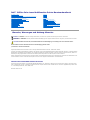 1
1
-
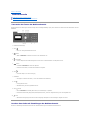 2
2
-
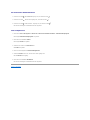 3
3
-
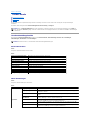 4
4
-
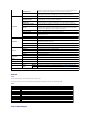 5
5
-
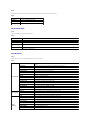 6
6
-
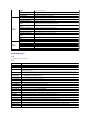 7
7
-
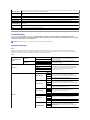 8
8
-
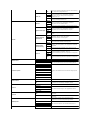 9
9
-
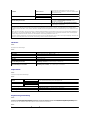 10
10
-
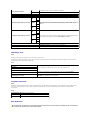 11
11
-
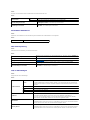 12
12
-
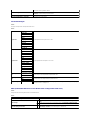 13
13
-
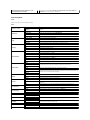 14
14
-
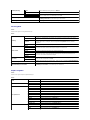 15
15
-
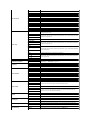 16
16
-
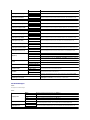 17
17
-
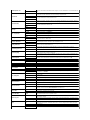 18
18
-
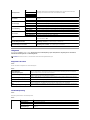 19
19
-
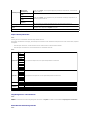 20
20
-
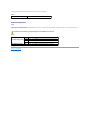 21
21
-
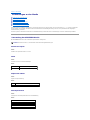 22
22
-
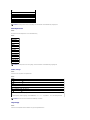 23
23
-
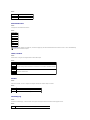 24
24
-
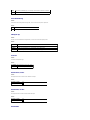 25
25
-
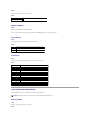 26
26
-
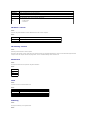 27
27
-
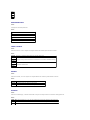 28
28
-
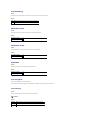 29
29
-
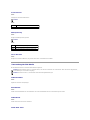 30
30
-
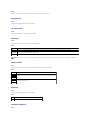 31
31
-
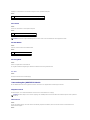 32
32
-
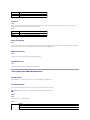 33
33
-
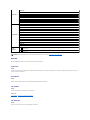 34
34
-
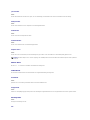 35
35
-
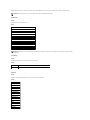 36
36
-
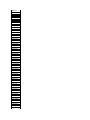 37
37
-
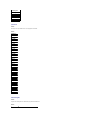 38
38
-
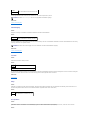 39
39
-
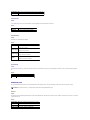 40
40
-
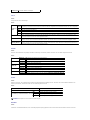 41
41
-
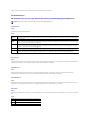 42
42
-
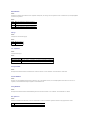 43
43
-
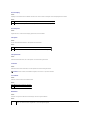 44
44
-
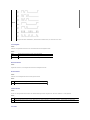 45
45
-
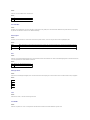 46
46
-
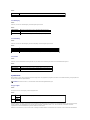 47
47
-
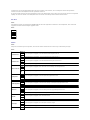 48
48
-
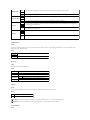 49
49
-
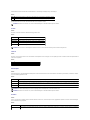 50
50
-
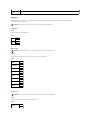 51
51
-
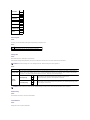 52
52
-
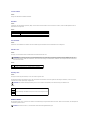 53
53
-
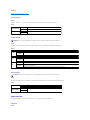 54
54
-
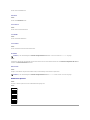 55
55
-
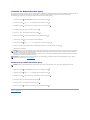 56
56
-
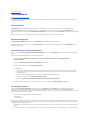 57
57
-
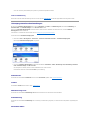 58
58
-
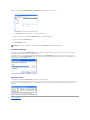 59
59
-
 60
60
-
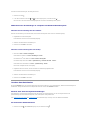 61
61
-
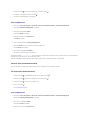 62
62
-
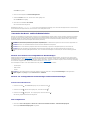 63
63
-
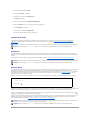 64
64
-
 65
65
-
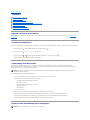 66
66
-
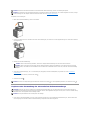 67
67
-
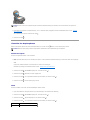 68
68
-
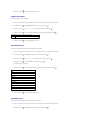 69
69
-
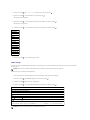 70
70
-
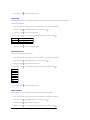 71
71
-
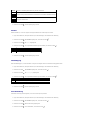 72
72
-
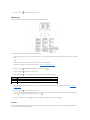 73
73
-
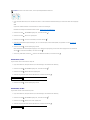 74
74
-
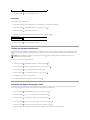 75
75
-
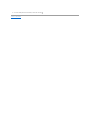 76
76
-
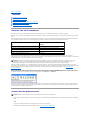 77
77
-
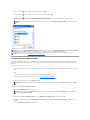 78
78
-
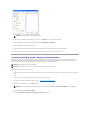 79
79
-
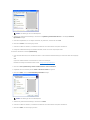 80
80
-
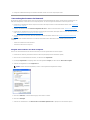 81
81
-
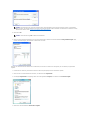 82
82
-
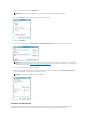 83
83
-
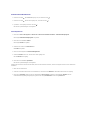 84
84
-
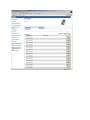 85
85
-
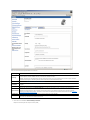 86
86
-
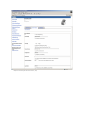 87
87
-
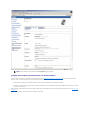 88
88
-
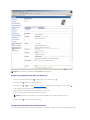 89
89
-
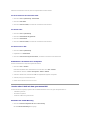 90
90
-
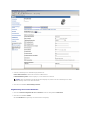 91
91
-
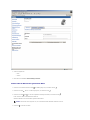 92
92
-
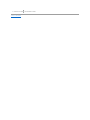 93
93
-
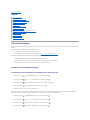 94
94
-
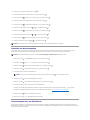 95
95
-
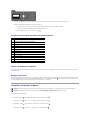 96
96
-
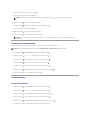 97
97
-
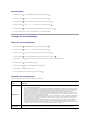 98
98
-
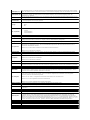 99
99
-
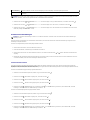 100
100
-
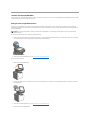 101
101
-
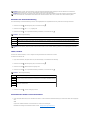 102
102
-
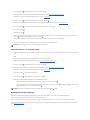 103
103
-
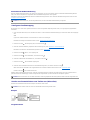 104
104
-
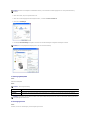 105
105
-
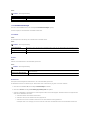 106
106
-
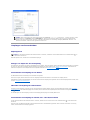 107
107
-
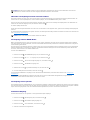 108
108
-
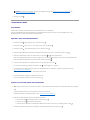 109
109
-
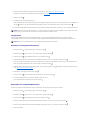 110
110
-
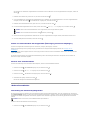 111
111
-
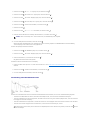 112
112
-
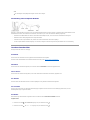 113
113
-
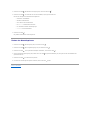 114
114
-
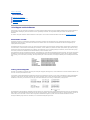 115
115
-
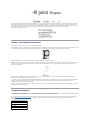 116
116
-
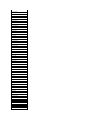 117
117
-
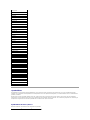 118
118
-
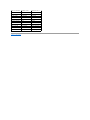 119
119
-
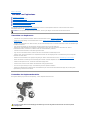 120
120
-
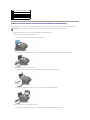 121
121
-
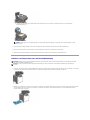 122
122
-
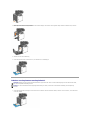 123
123
-
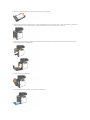 124
124
-
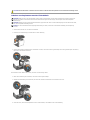 125
125
-
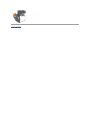 126
126
-
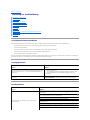 127
127
-
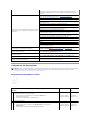 128
128
-
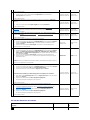 129
129
-
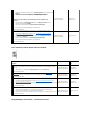 130
130
-
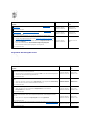 131
131
-
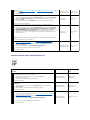 132
132
-
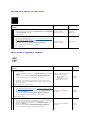 133
133
-
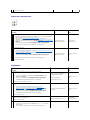 134
134
-
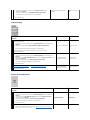 135
135
-
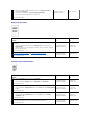 136
136
-
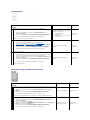 137
137
-
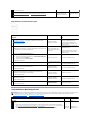 138
138
-
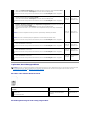 139
139
-
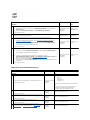 140
140
-
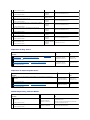 141
141
-
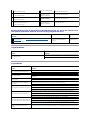 142
142
-
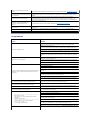 143
143
-
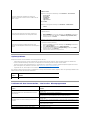 144
144
-
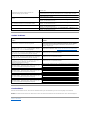 145
145
-
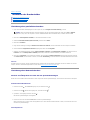 146
146
-
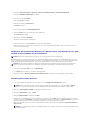 147
147
-
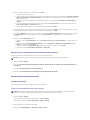 148
148
-
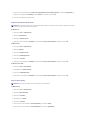 149
149
-
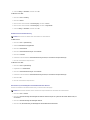 150
150
-
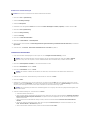 151
151
-
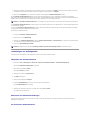 152
152
-
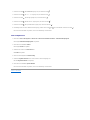 153
153
-
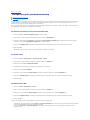 154
154
-
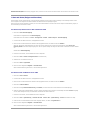 155
155
-
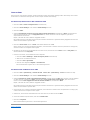 156
156
-
 157
157
-
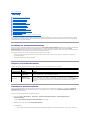 158
158
-
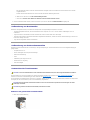 159
159
-
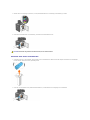 160
160
-
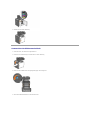 161
161
-
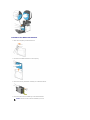 162
162
-
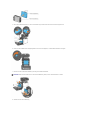 163
163
-
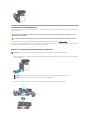 164
164
-
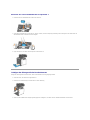 165
165
-
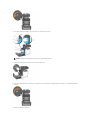 166
166
-
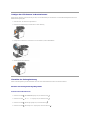 167
167
-
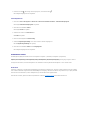 168
168
-
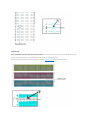 169
169
-
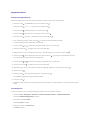 170
170
-
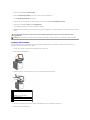 171
171
-
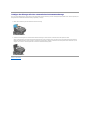 172
172
-
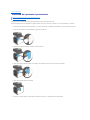 173
173
-
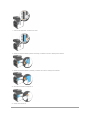 174
174
-
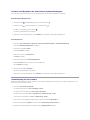 175
175
-
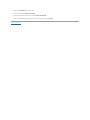 176
176
-
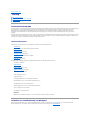 177
177
-
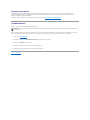 178
178
-
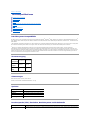 179
179
-
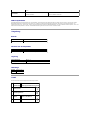 180
180
-
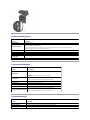 181
181
-
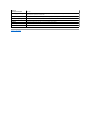 182
182
-
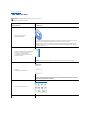 183
183
-
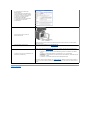 184
184
-
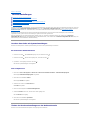 185
185
-
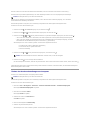 186
186
-
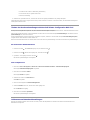 187
187
-
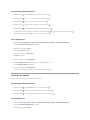 188
188
-
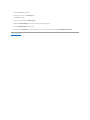 189
189
-
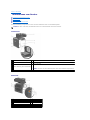 190
190
-
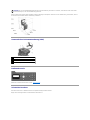 191
191
-
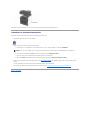 192
192
-
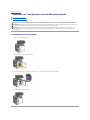 193
193
-
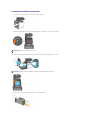 194
194
-
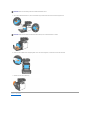 195
195
-
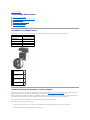 196
196
-
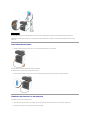 197
197
-
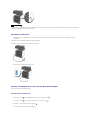 198
198
-
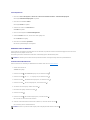 199
199
-
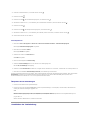 200
200
-
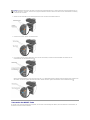 201
201
-
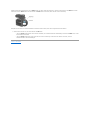 202
202
-
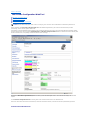 203
203
-
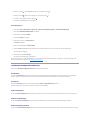 204
204
-
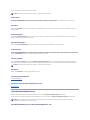 205
205
-
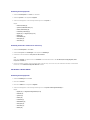 206
206
-
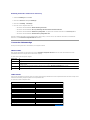 207
207
-
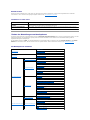 208
208
-
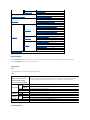 209
209
-
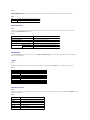 210
210
-
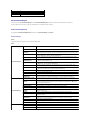 211
211
-
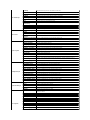 212
212
-
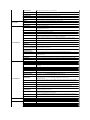 213
213
-
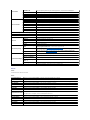 214
214
-
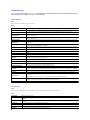 215
215
-
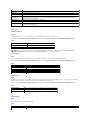 216
216
-
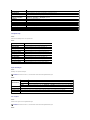 217
217
-
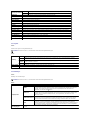 218
218
-
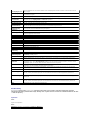 219
219
-
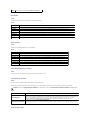 220
220
-
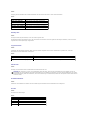 221
221
-
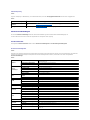 222
222
-
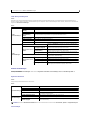 223
223
-
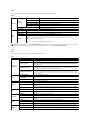 224
224
-
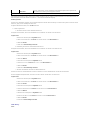 225
225
-
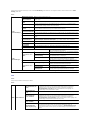 226
226
-
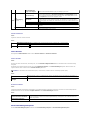 227
227
-
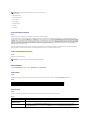 228
228
-
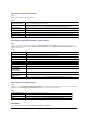 229
229
-
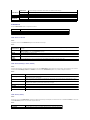 230
230
-
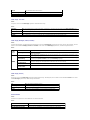 231
231
-
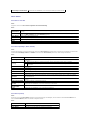 232
232
-
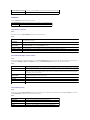 233
233
-
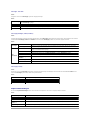 234
234
-
 235
235
-
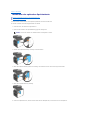 236
236
-
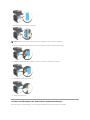 237
237
-
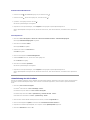 238
238
-
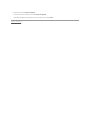 239
239
-
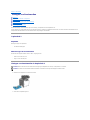 240
240
-
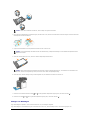 241
241
-
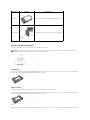 242
242
-
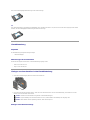 243
243
-
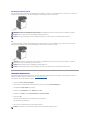 244
244
-
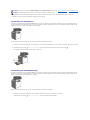 245
245
-
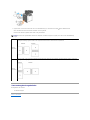 246
246
-
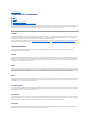 247
247
-
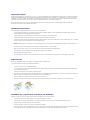 248
248
-
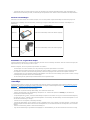 249
249
-
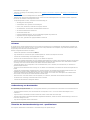 250
250
-
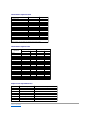 251
251
-
 252
252
Dell 2135cn Color Laser Printer Benutzerhandbuch
- Typ
- Benutzerhandbuch
Verwandte Papiere
-
Dell 3110cn Color Laser Printer Benutzerhandbuch
-
Dell 3115cn Color Laser Printer Benutzerhandbuch
-
Dell C2665dnf Bedienungsanleitung
-
Dell C3765dnf Color Laser Printer Benutzerhandbuch
-
Dell 1355cn/cnw Color Laser Printer Benutzerhandbuch
-
Dell 1320c Color Laser Printer Benutzerhandbuch
-
Dell C1765NFW MFP Laser Printer Benutzerhandbuch
-
Dell C1765NF MFP Laser Printer Datenblatt
-
Dell 3130cn - Color Laser Printer Benutzerhandbuch
-
Dell 2130cn Color Laser Printer Benutzerhandbuch